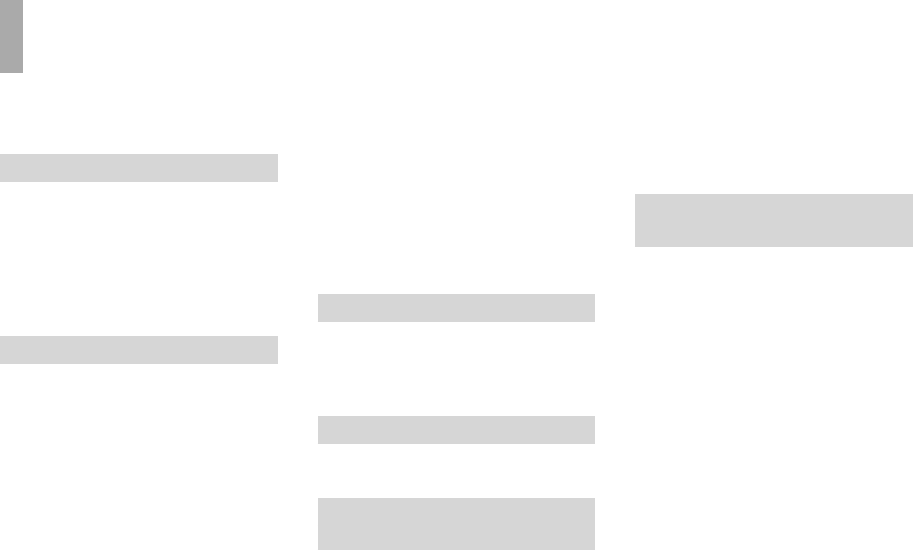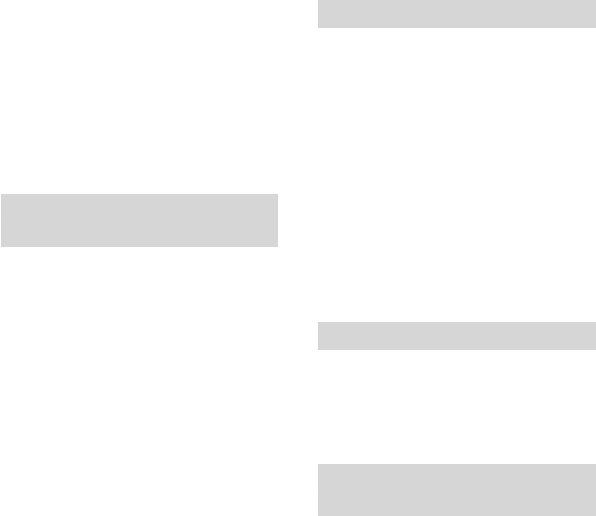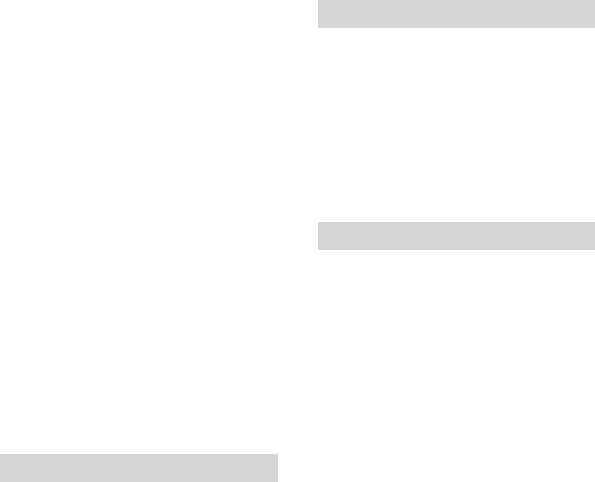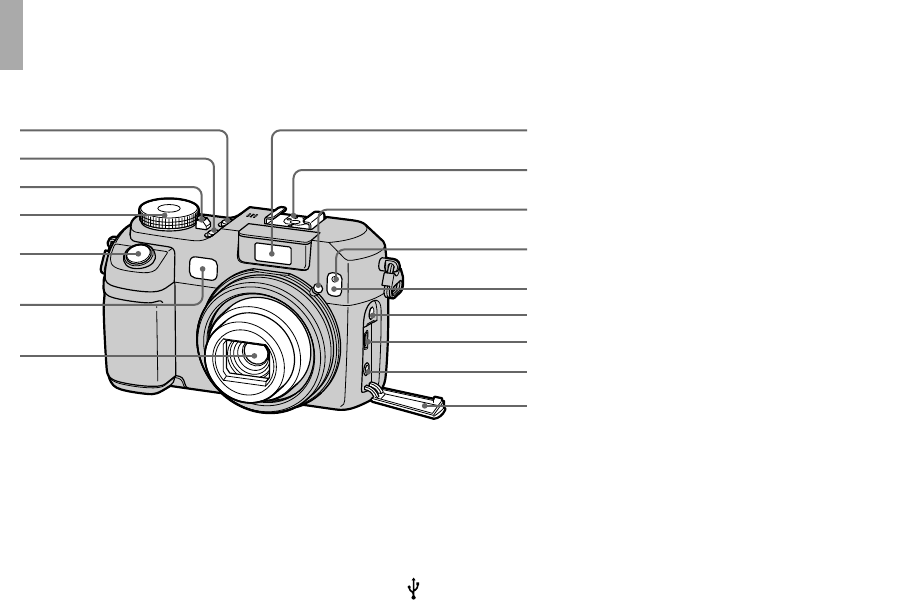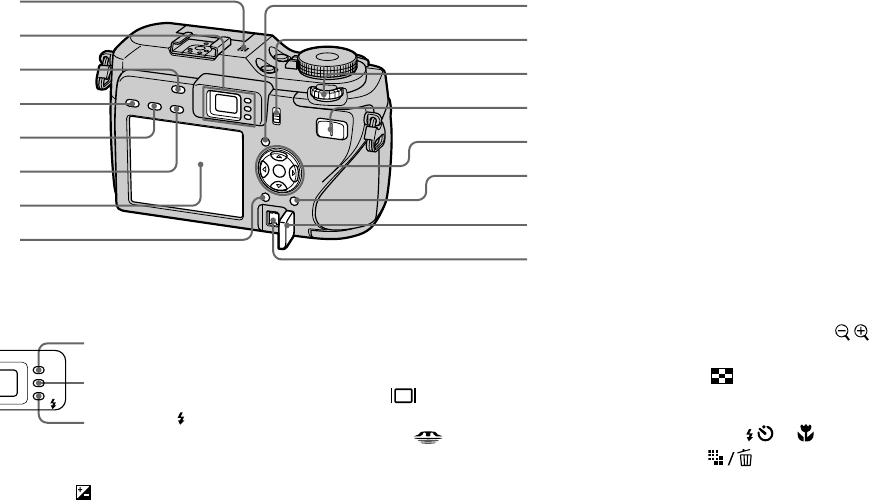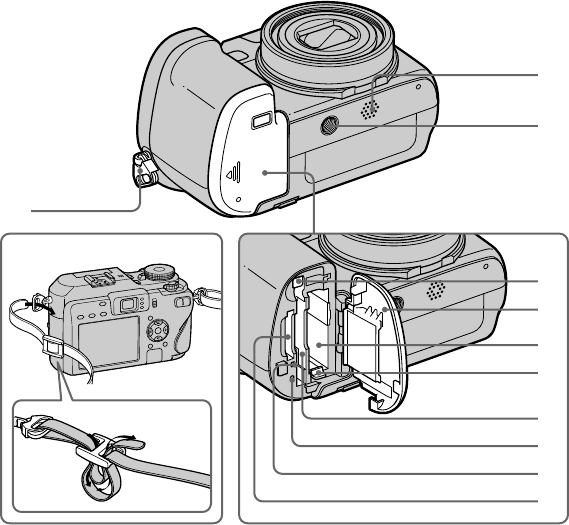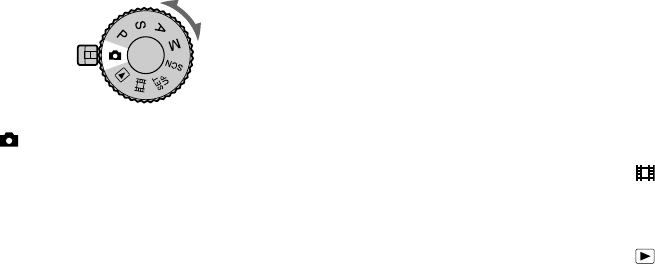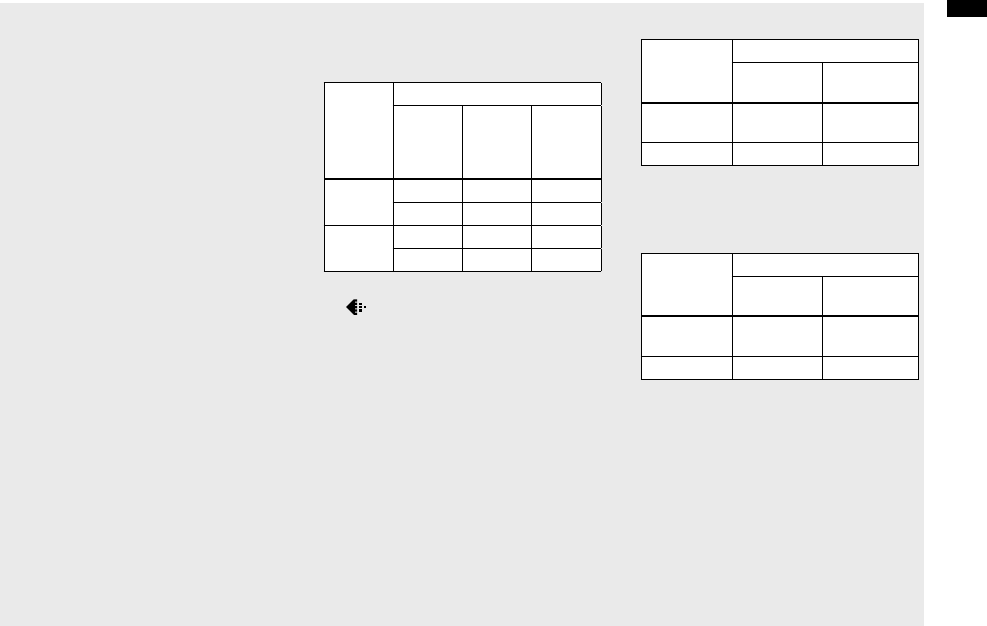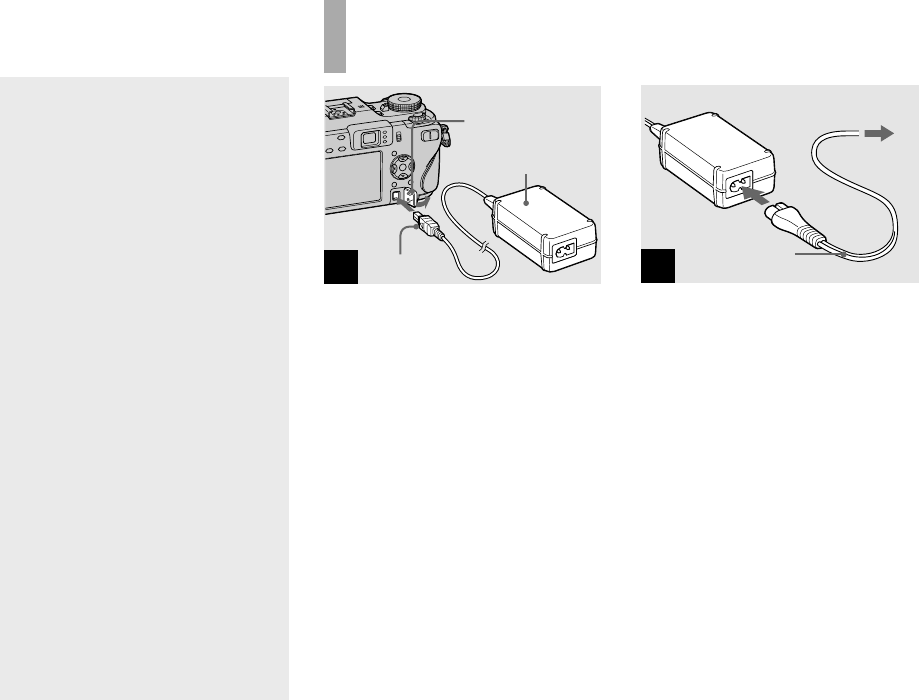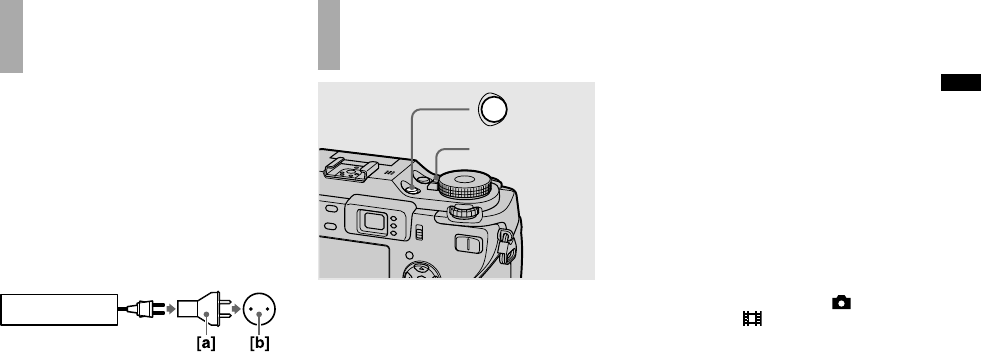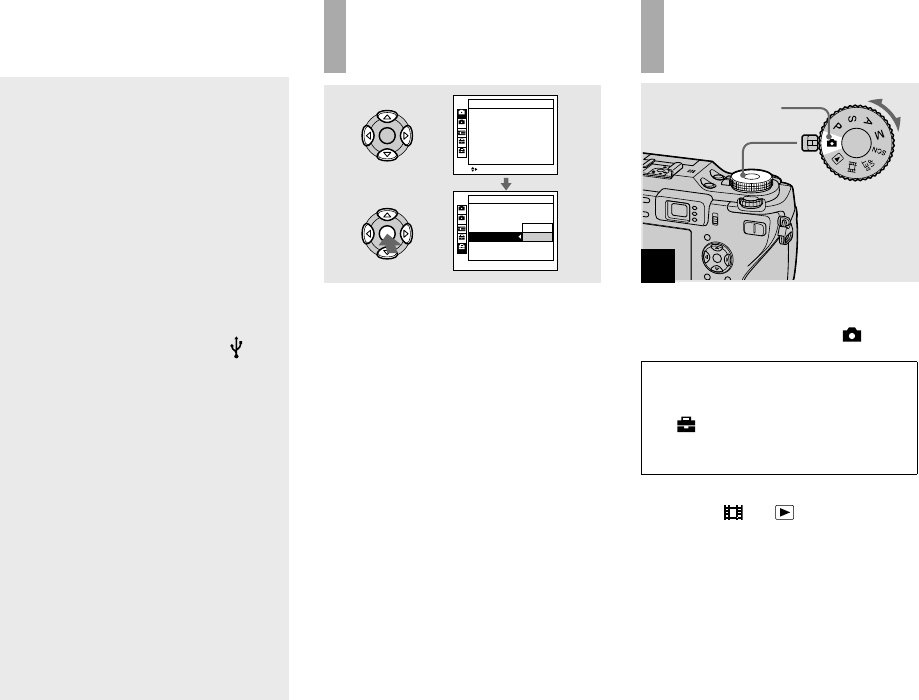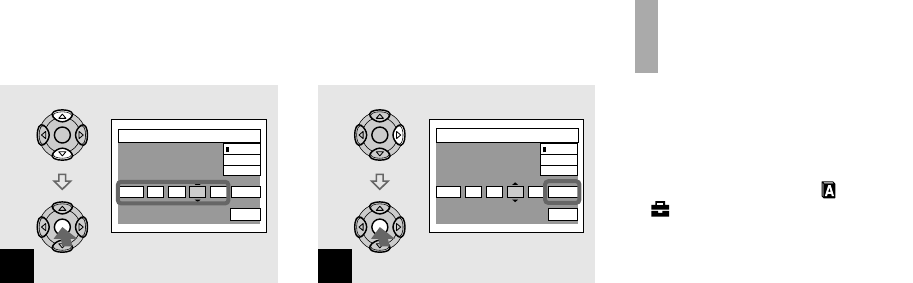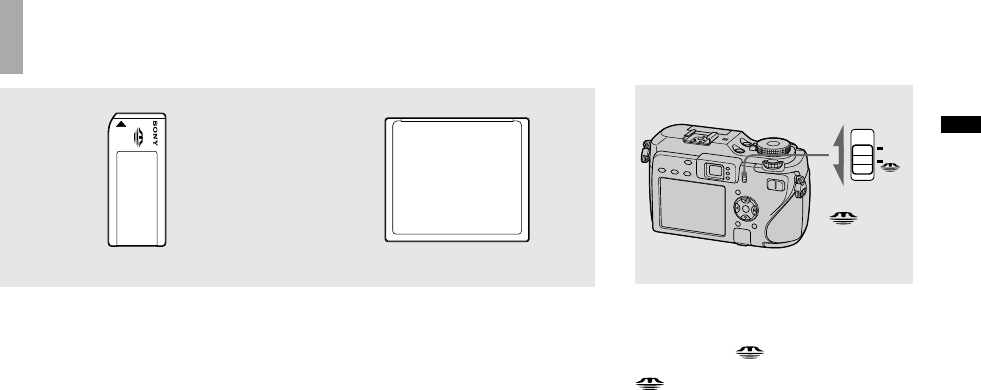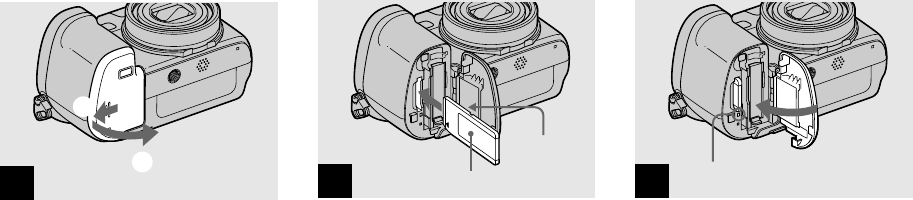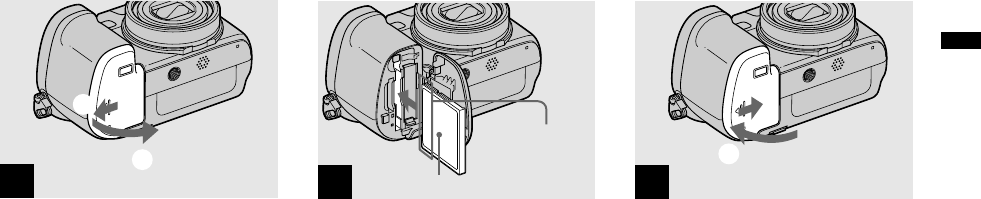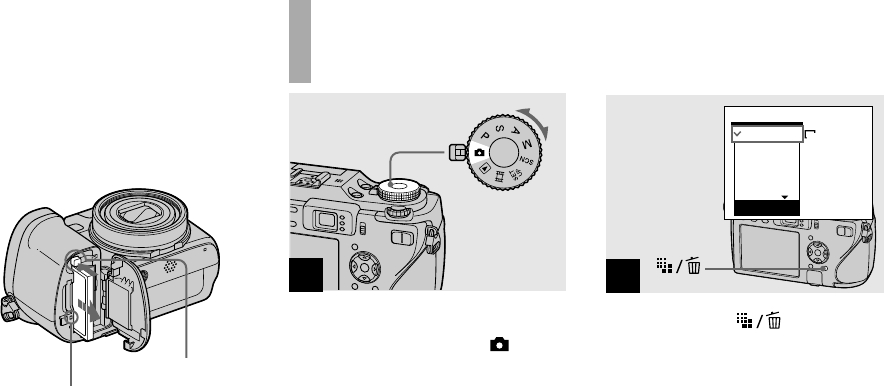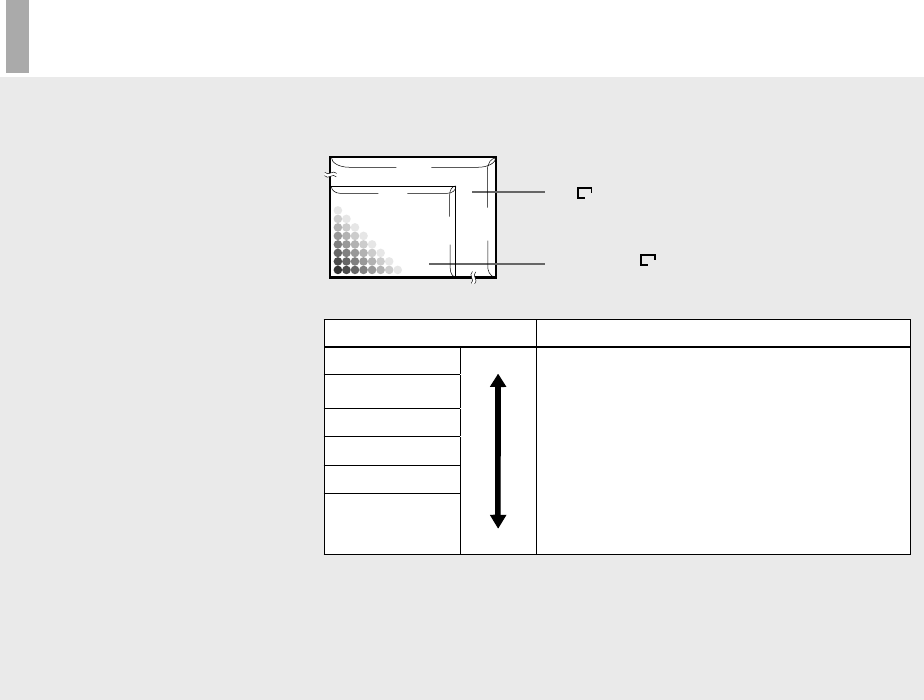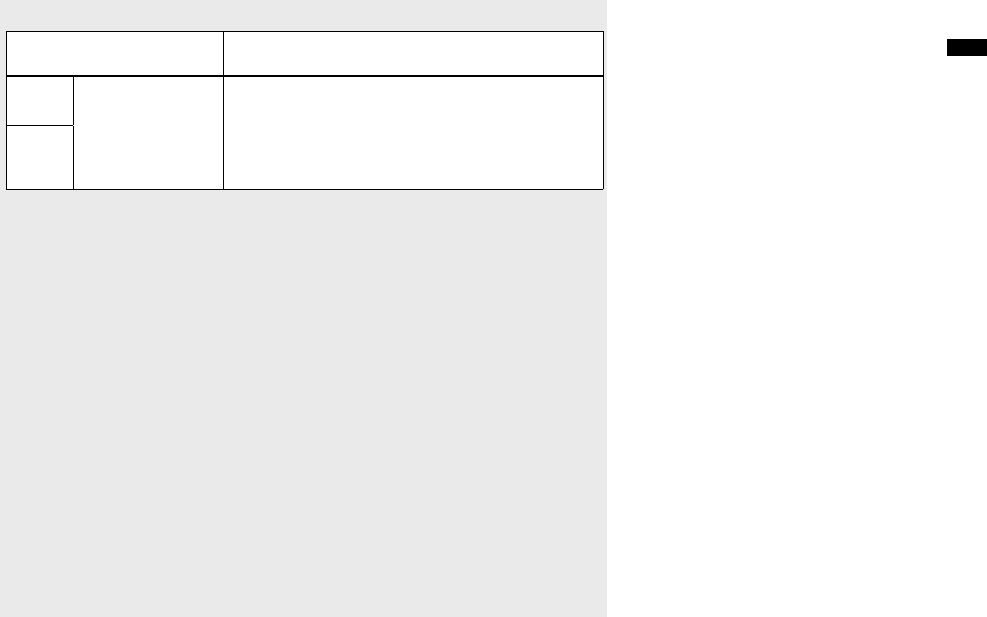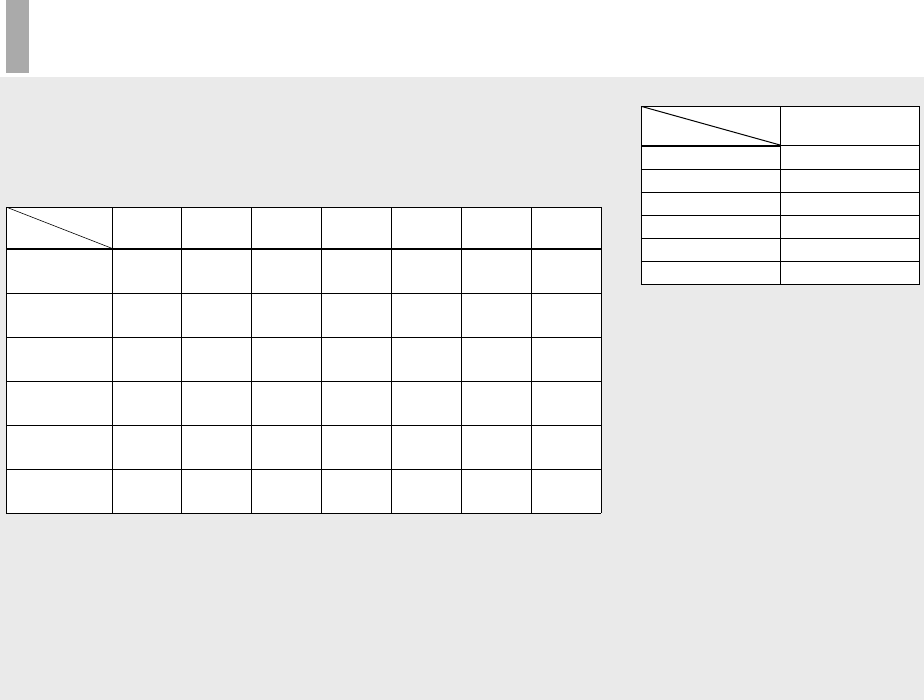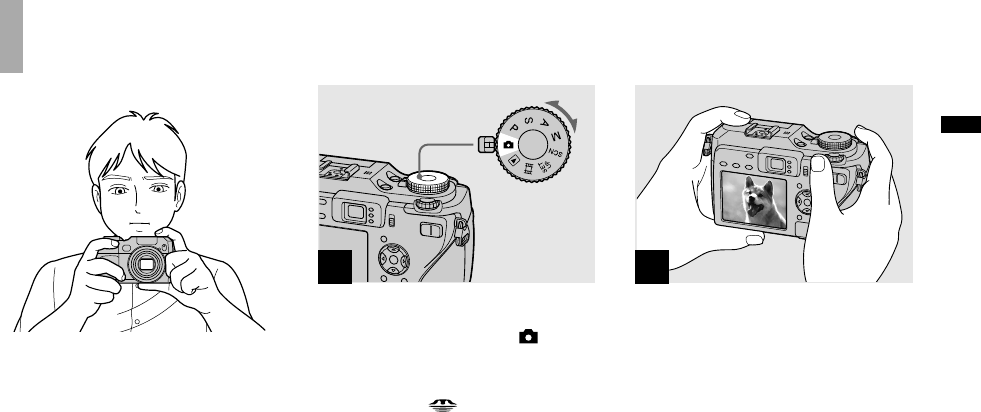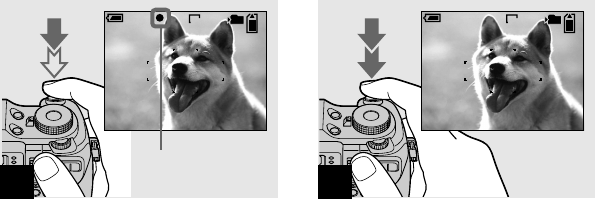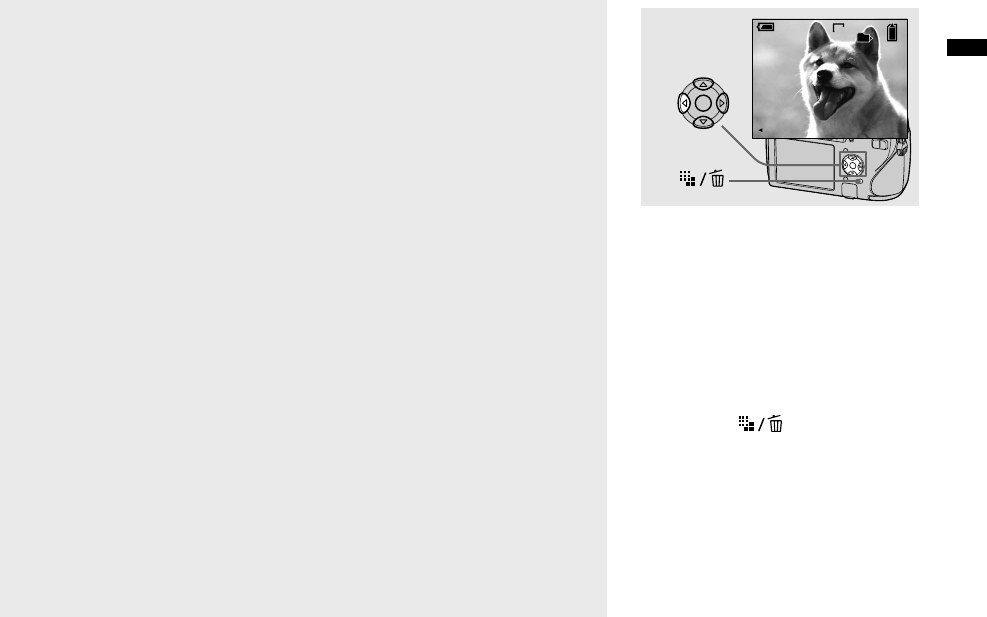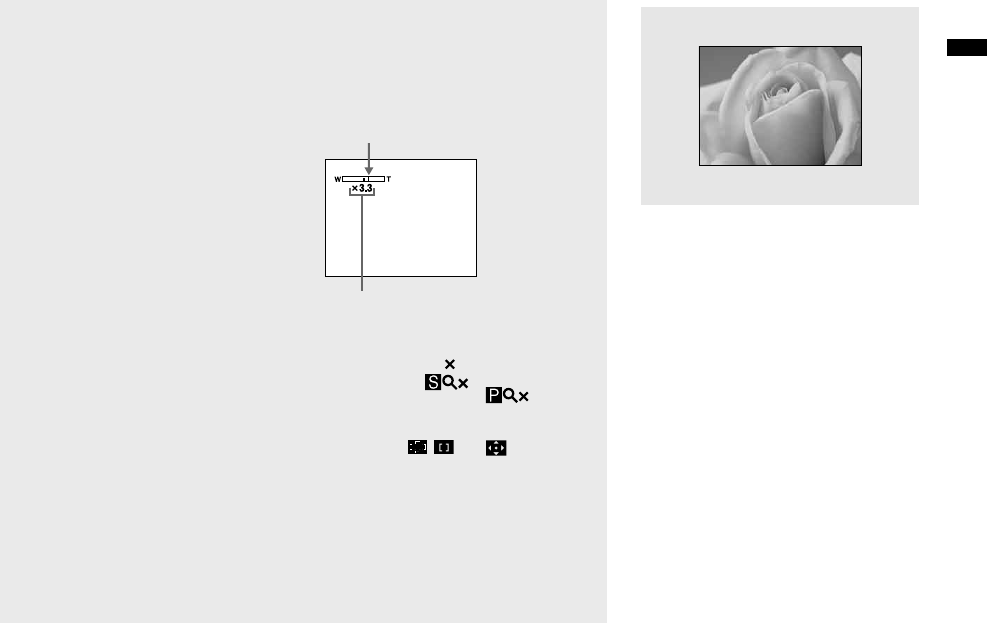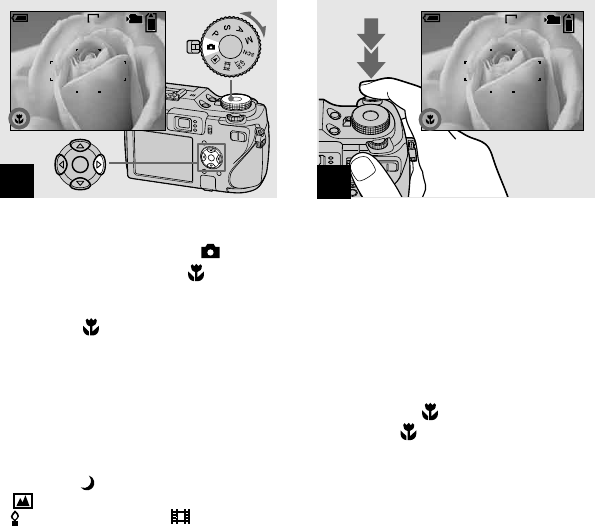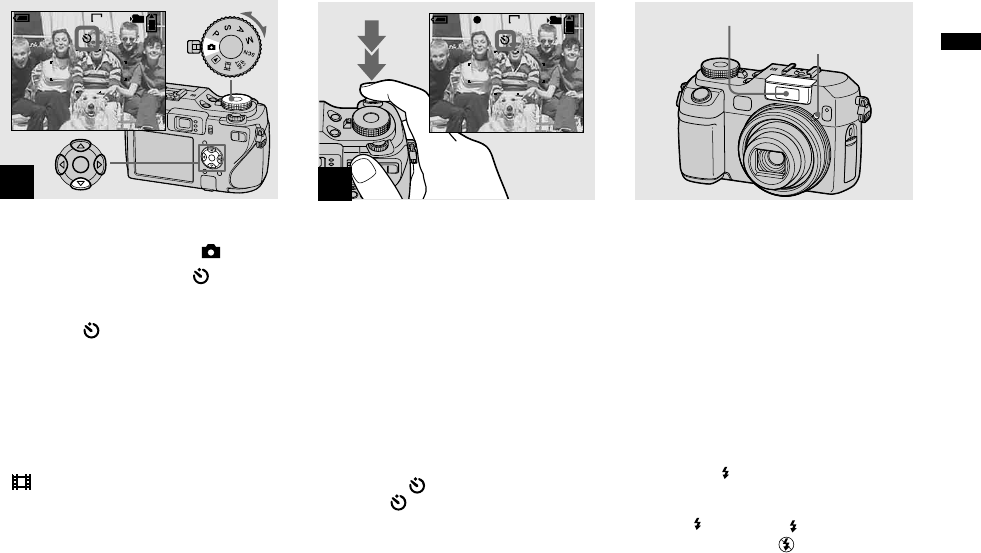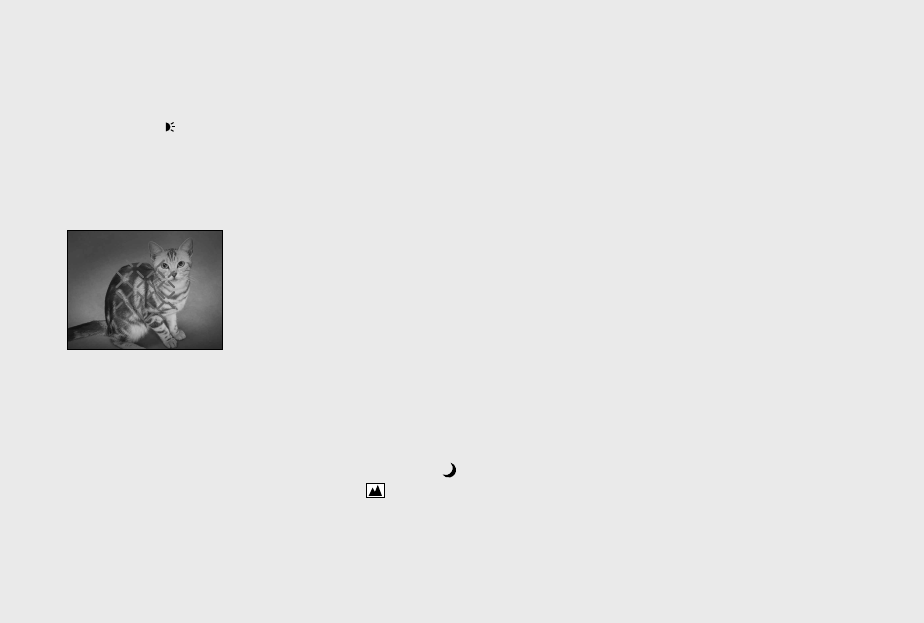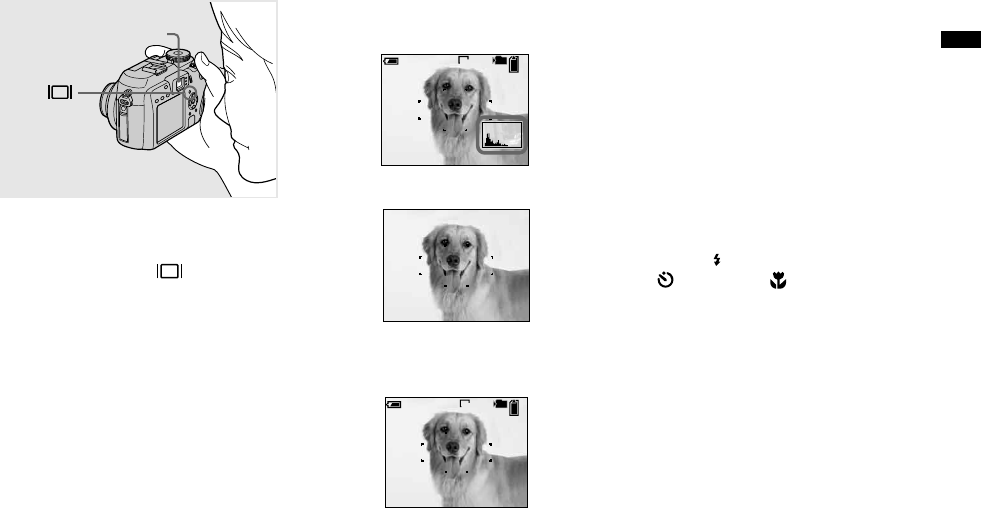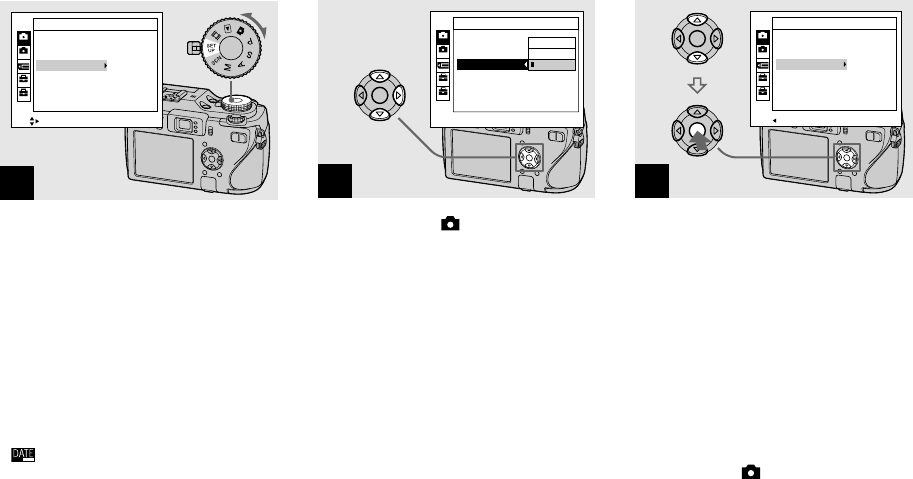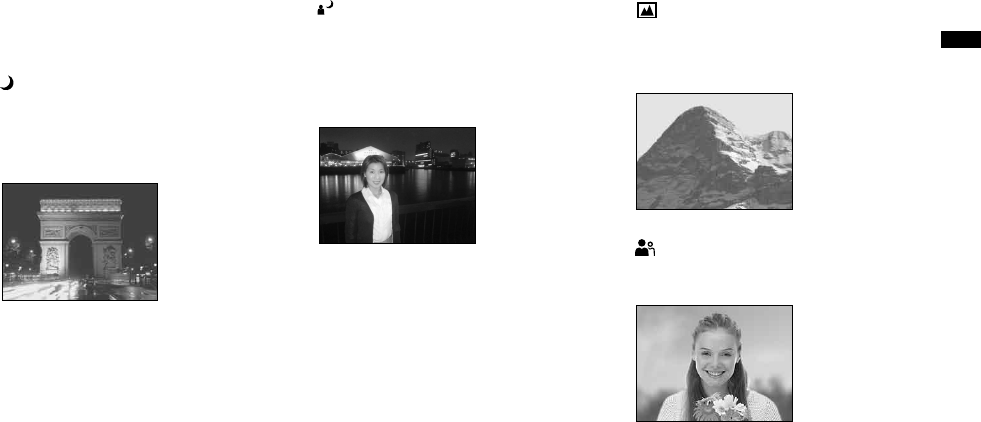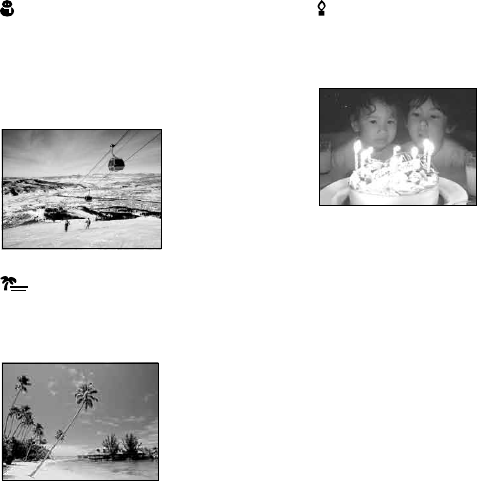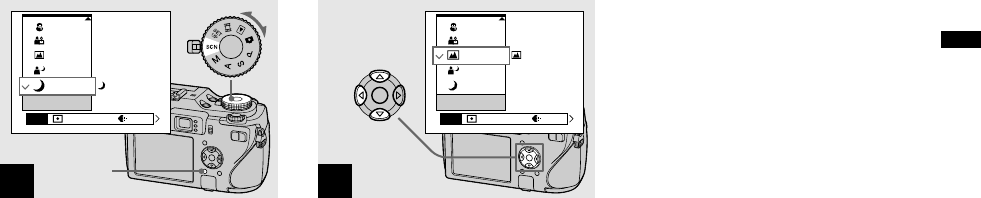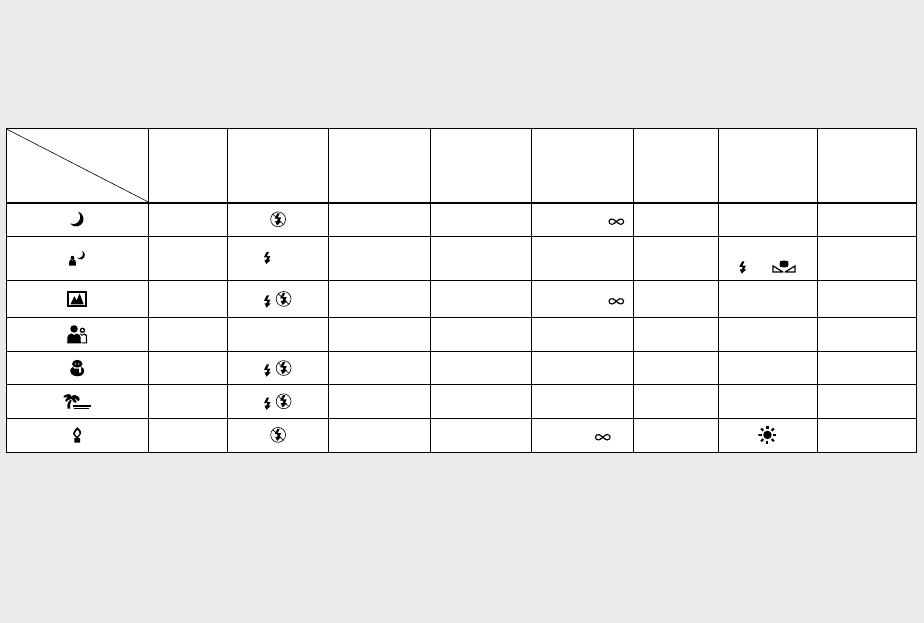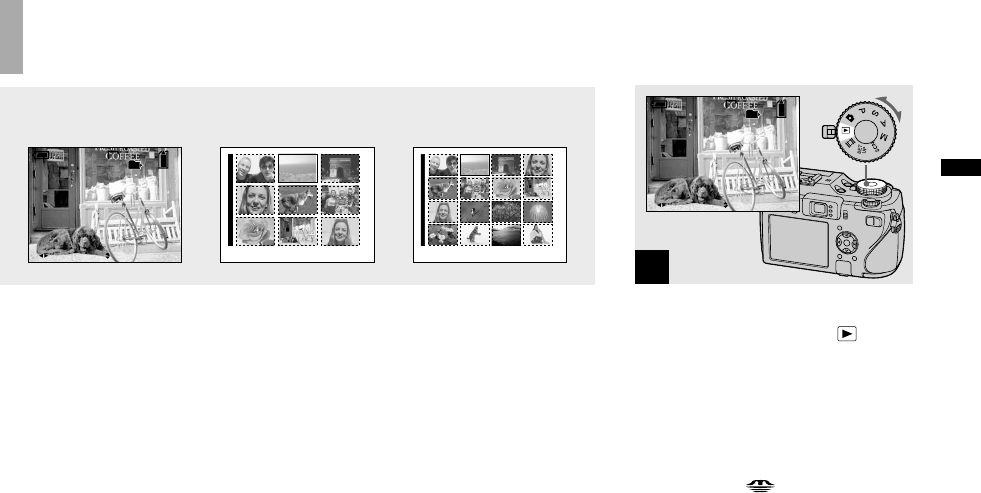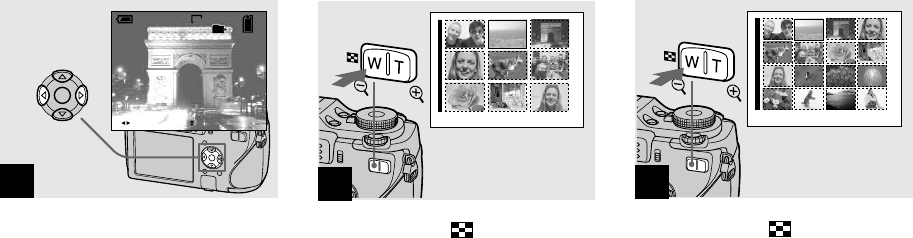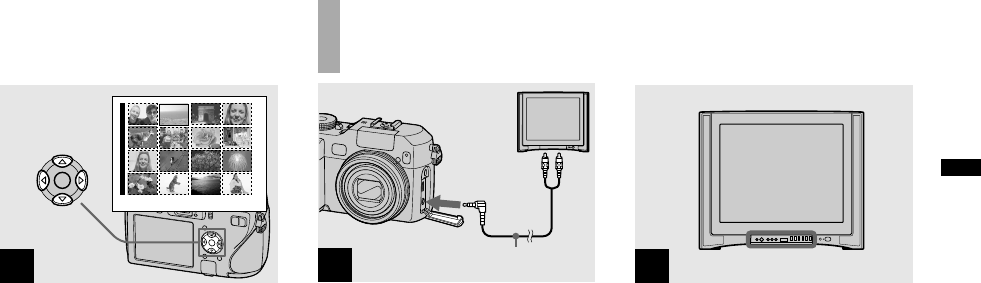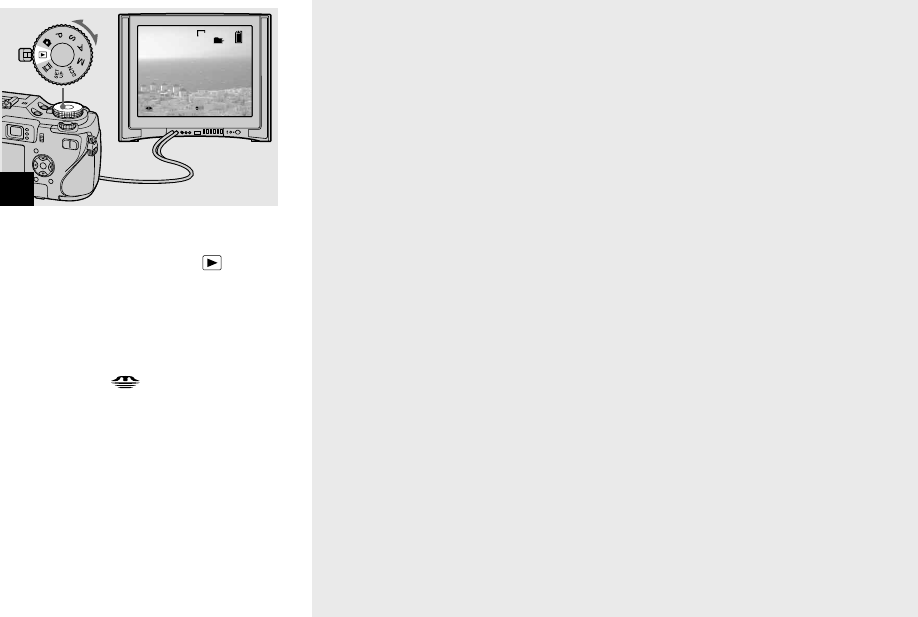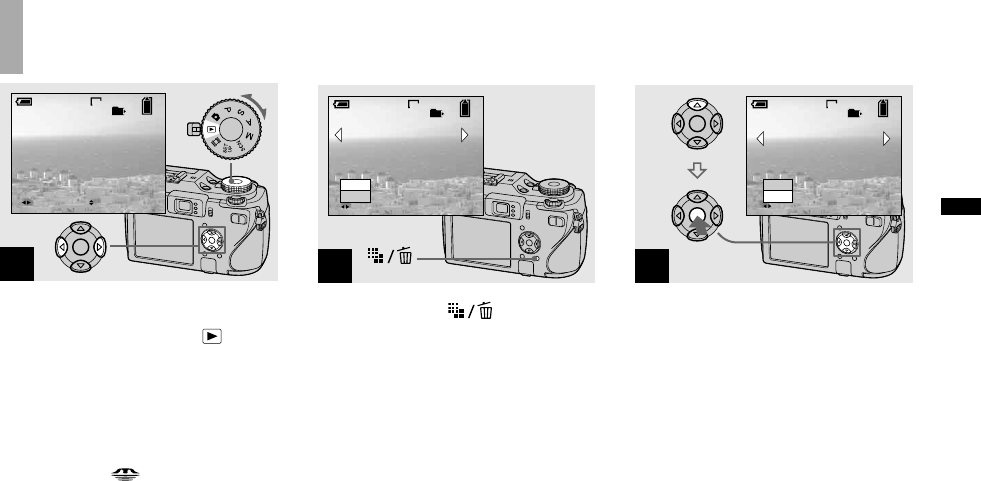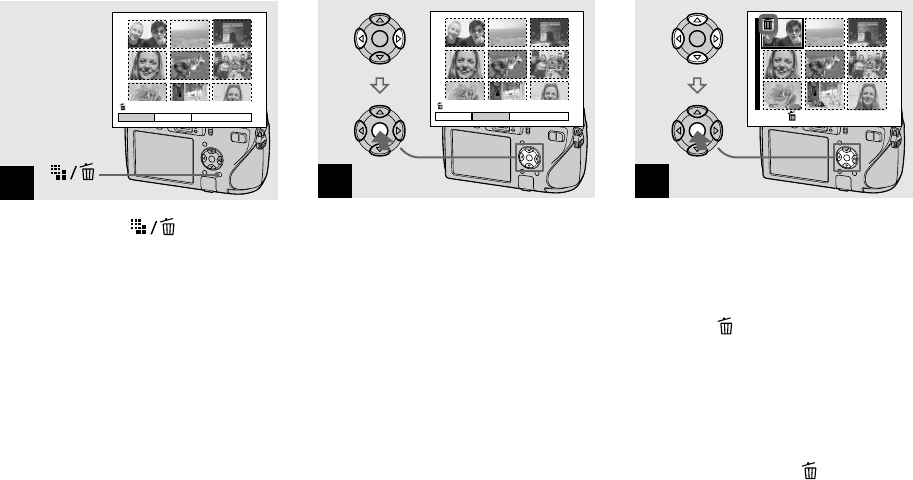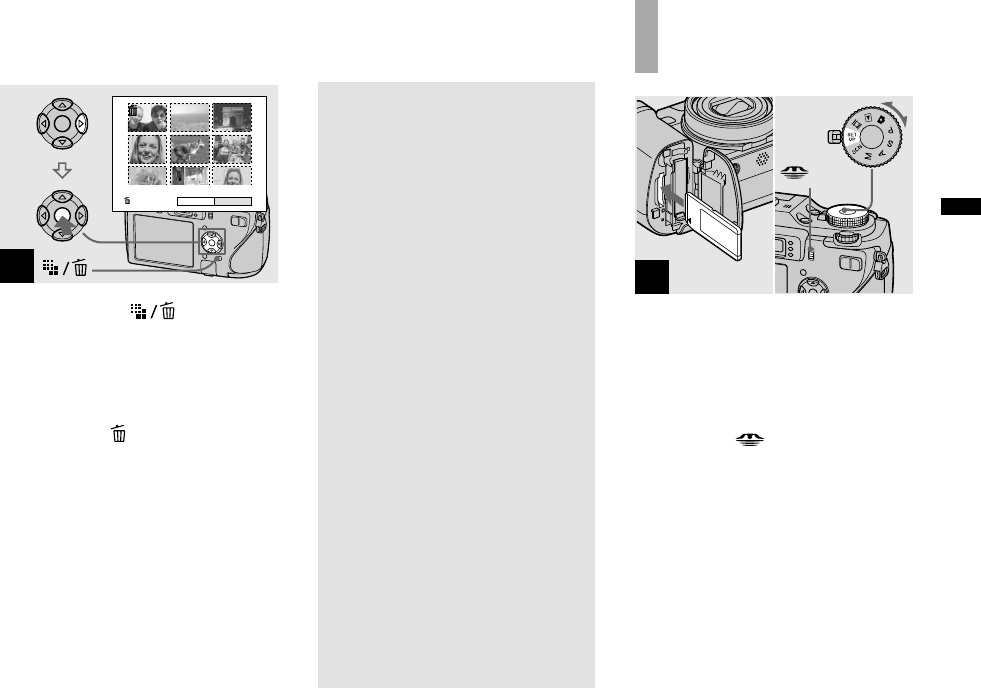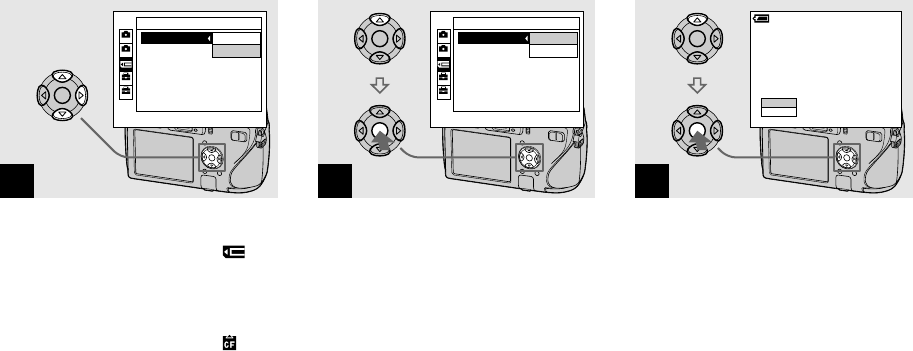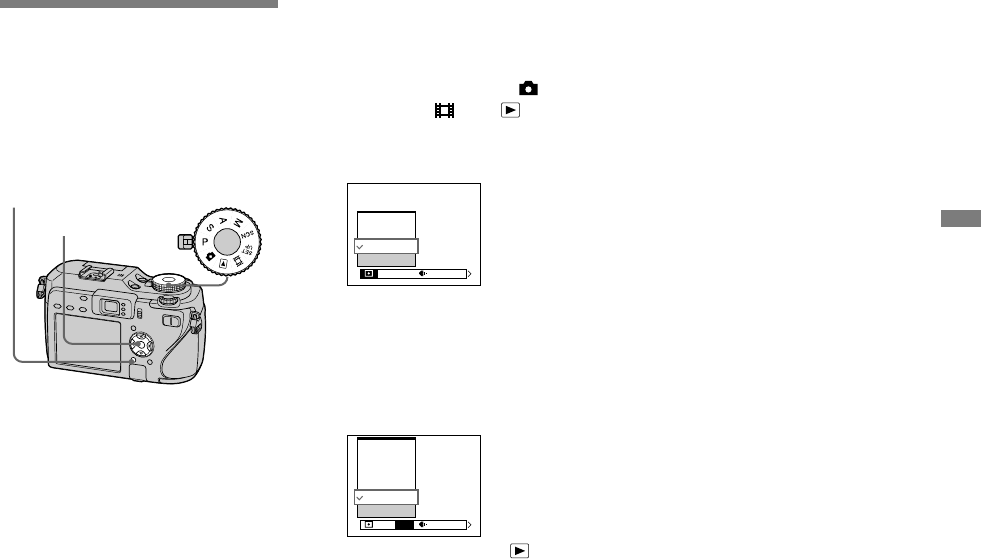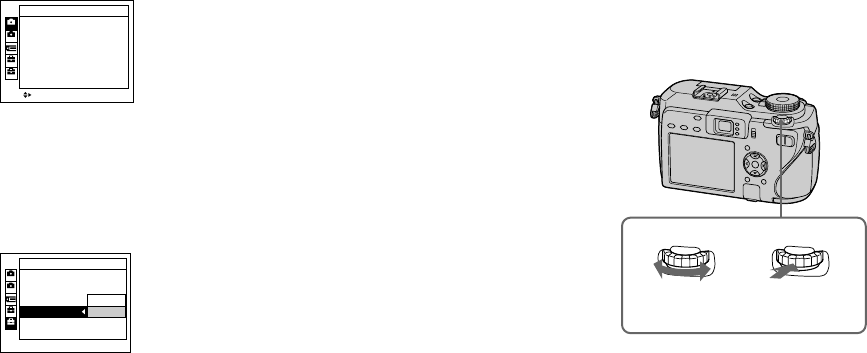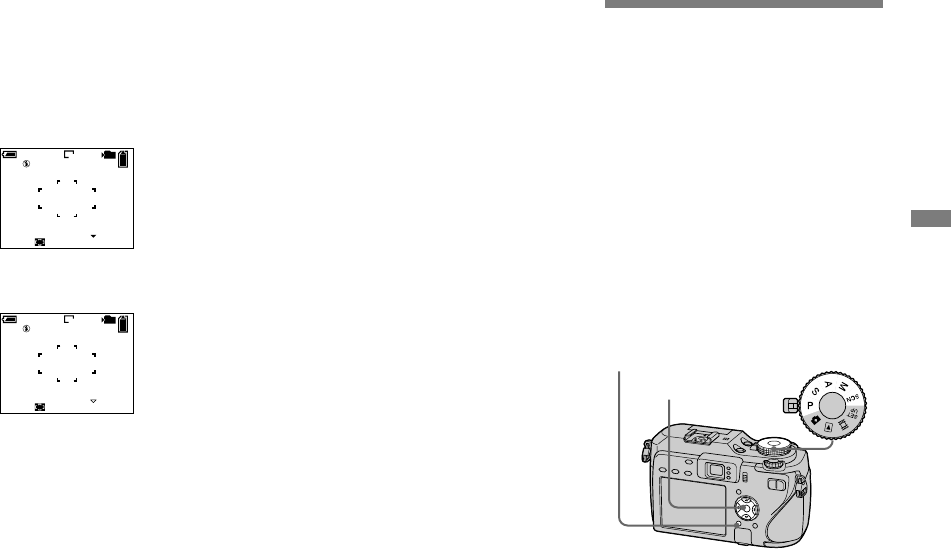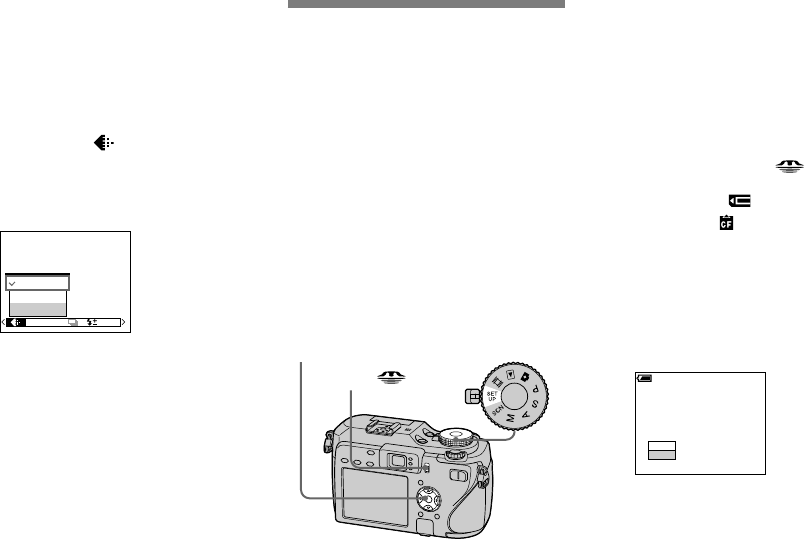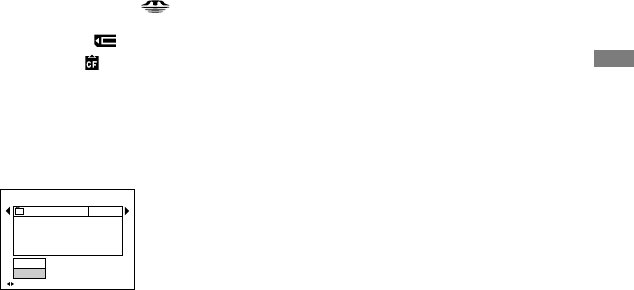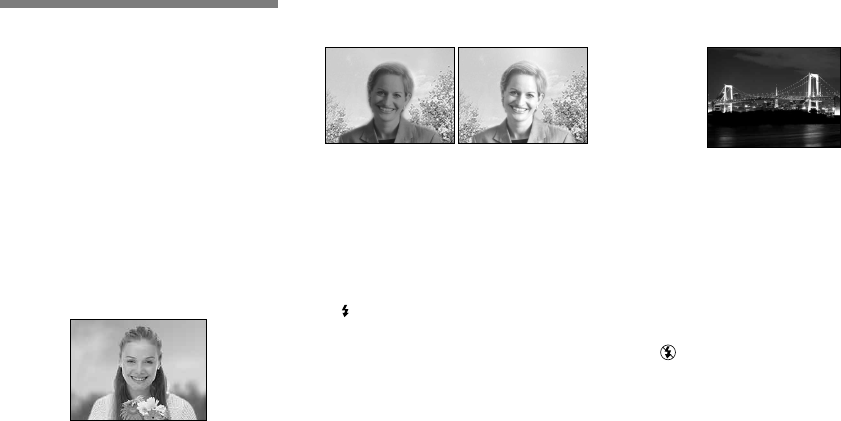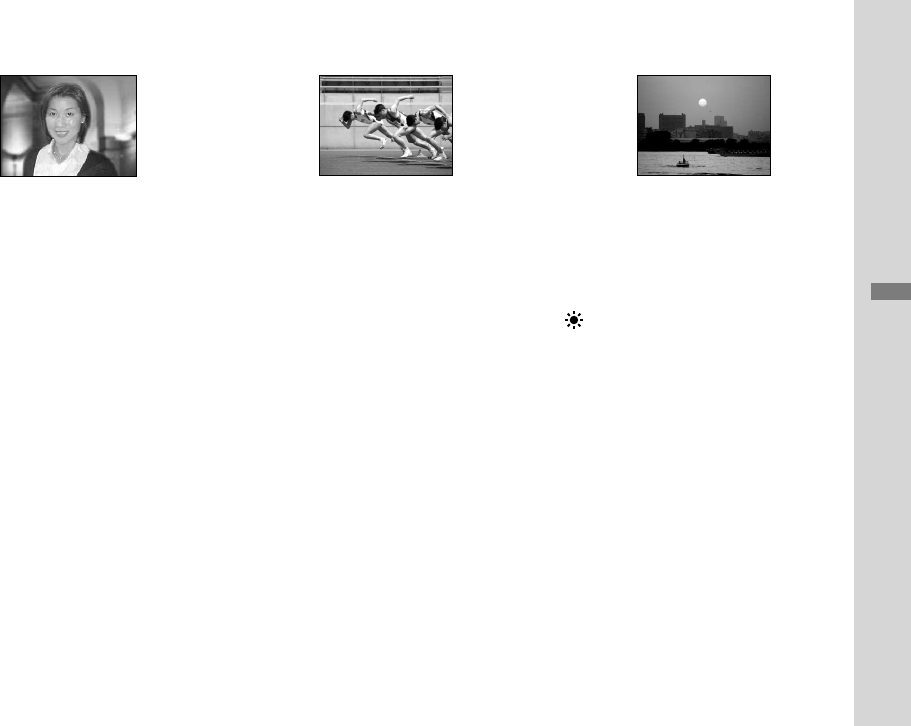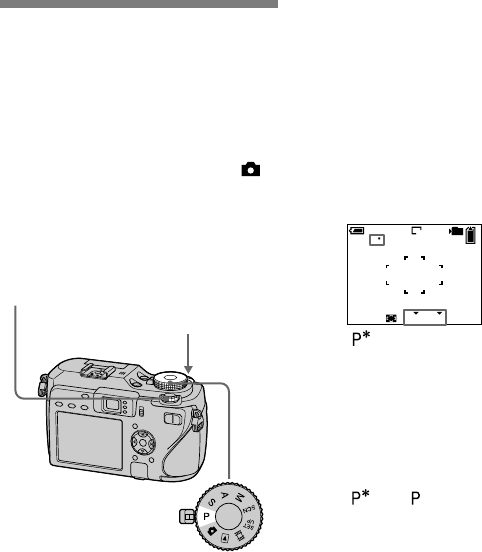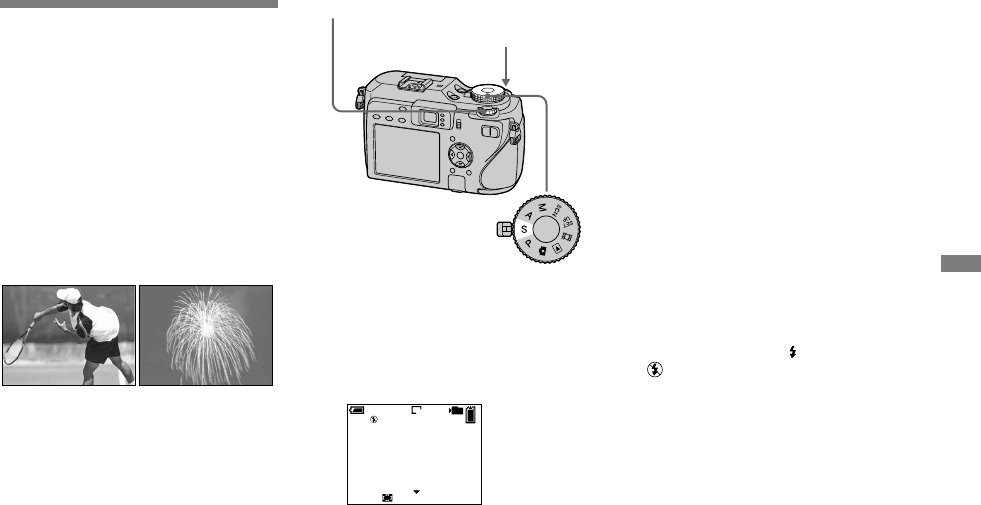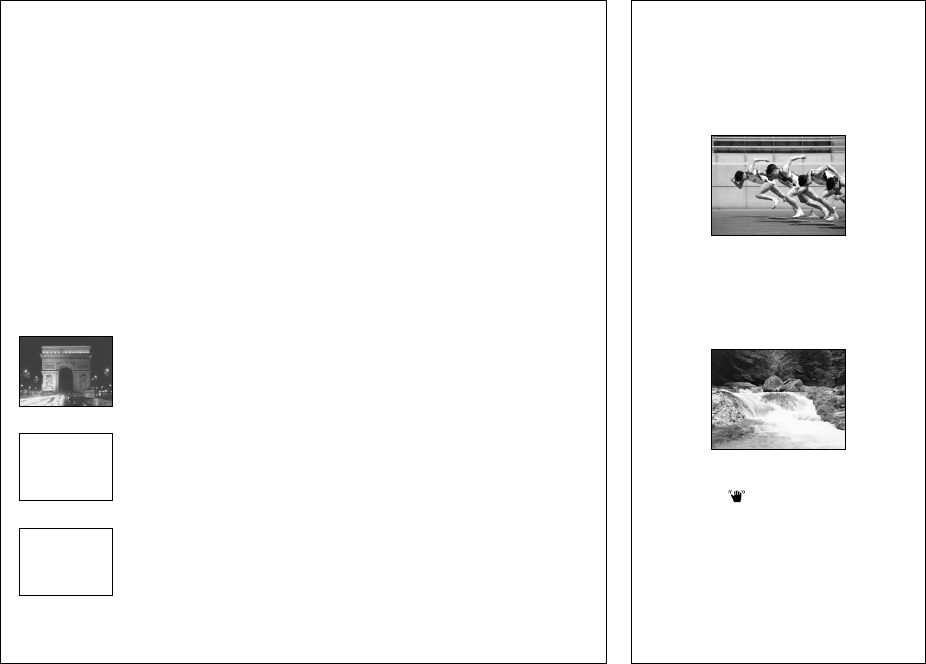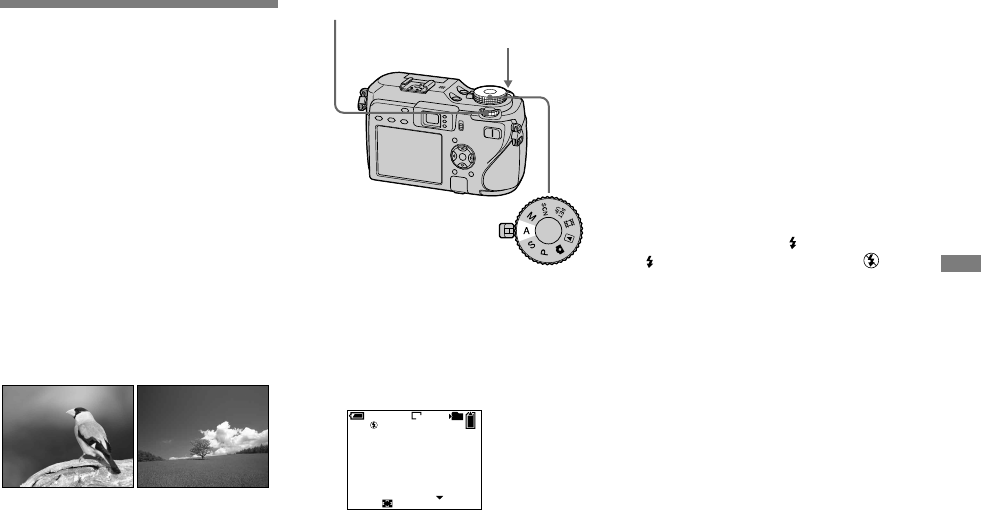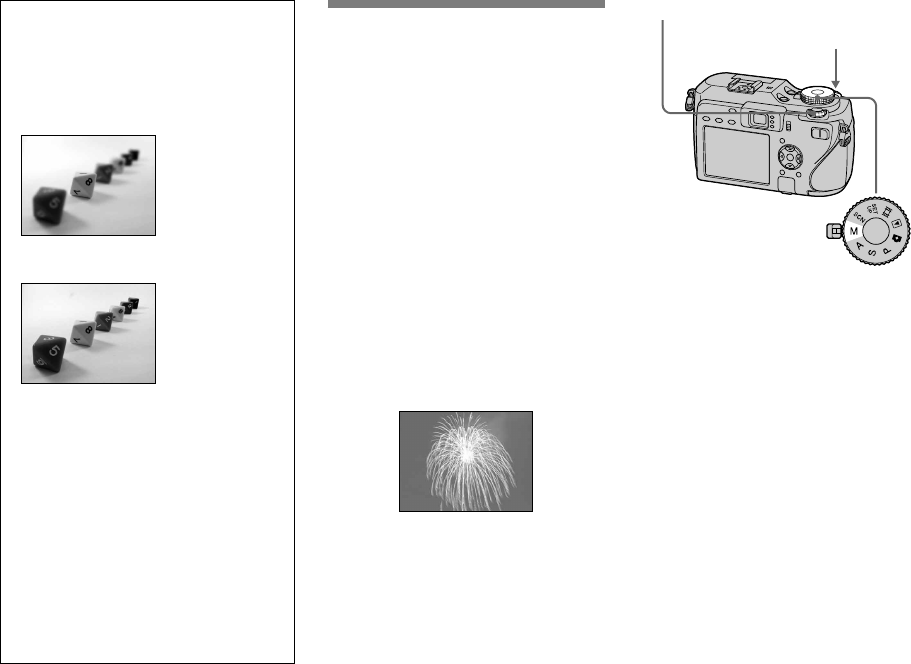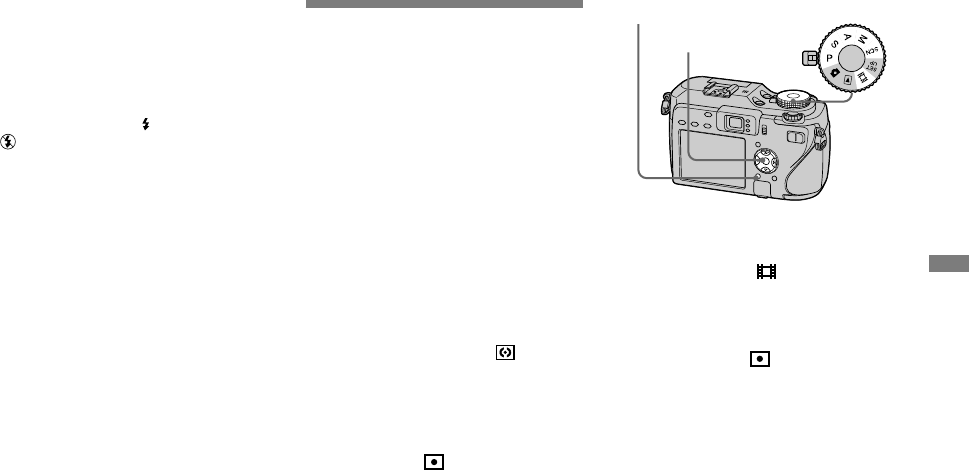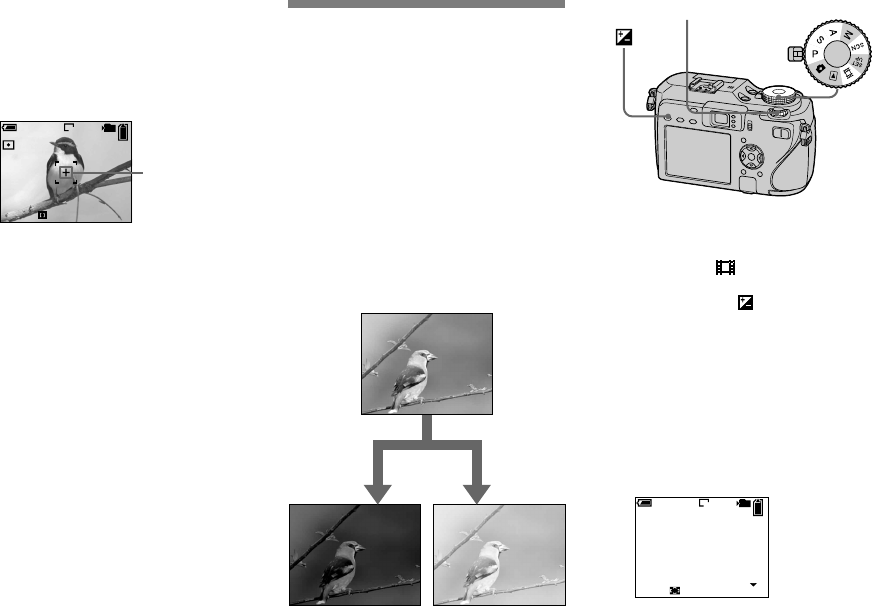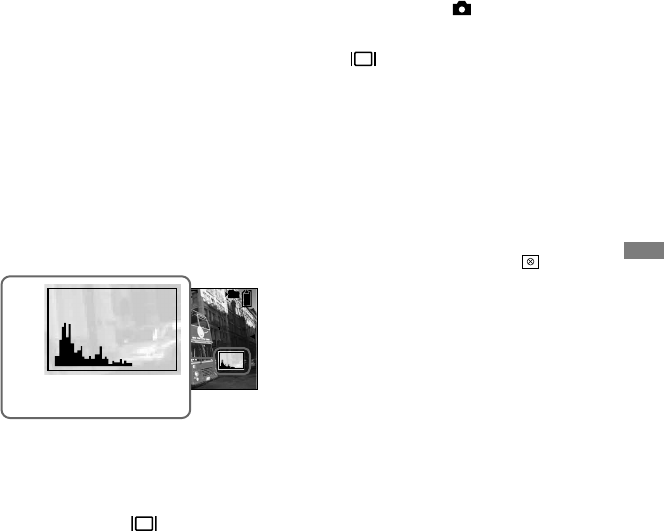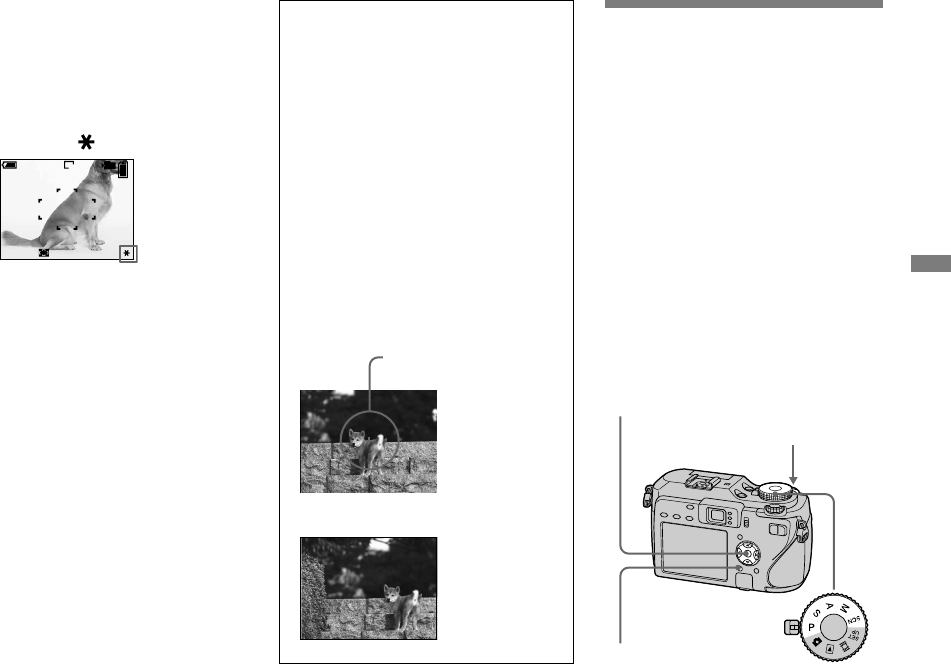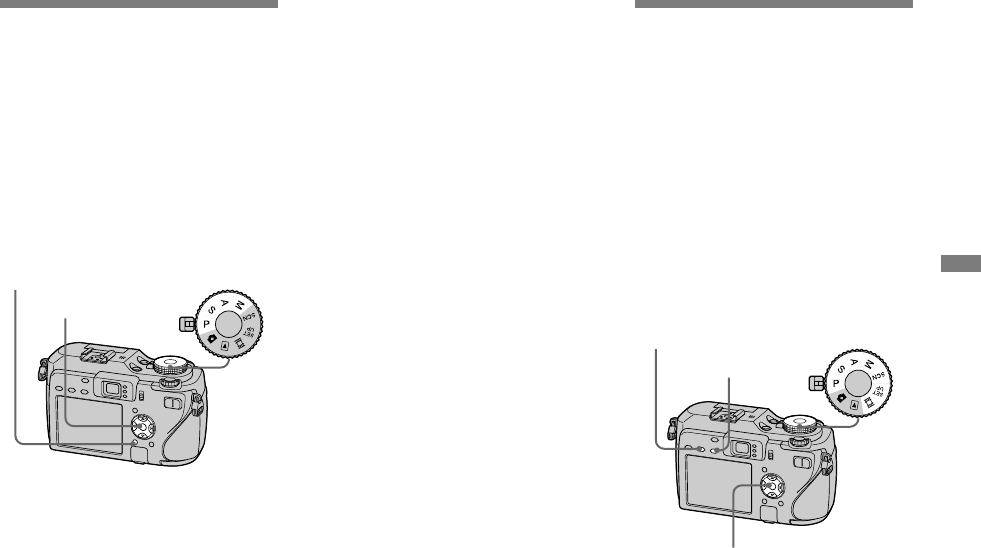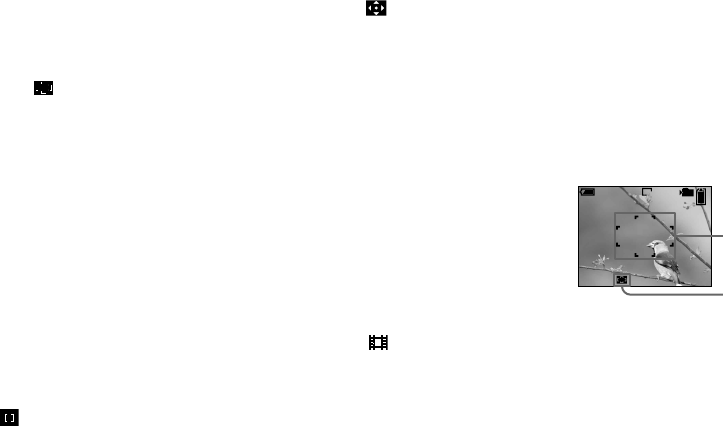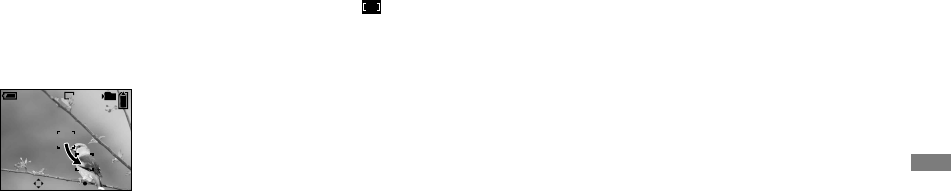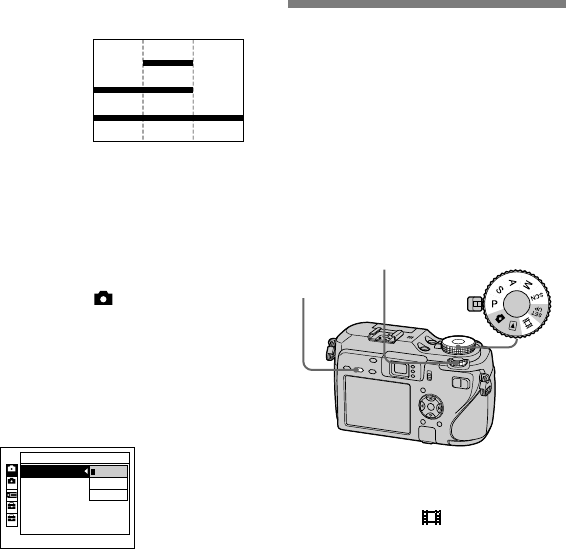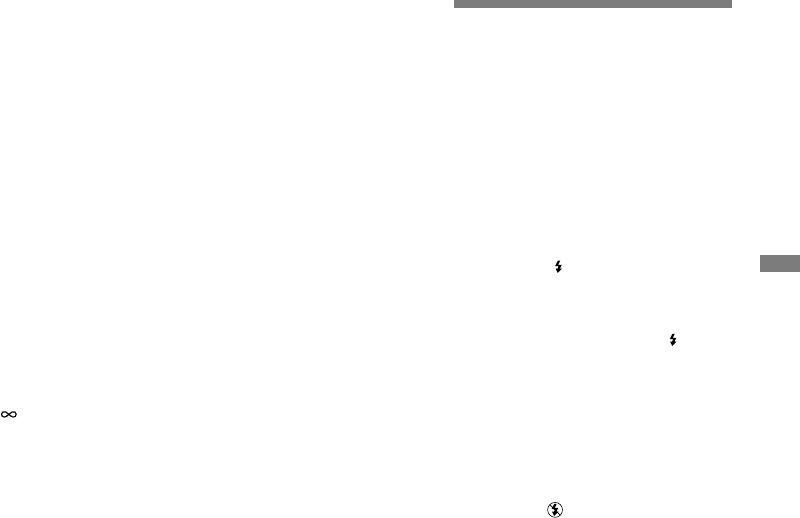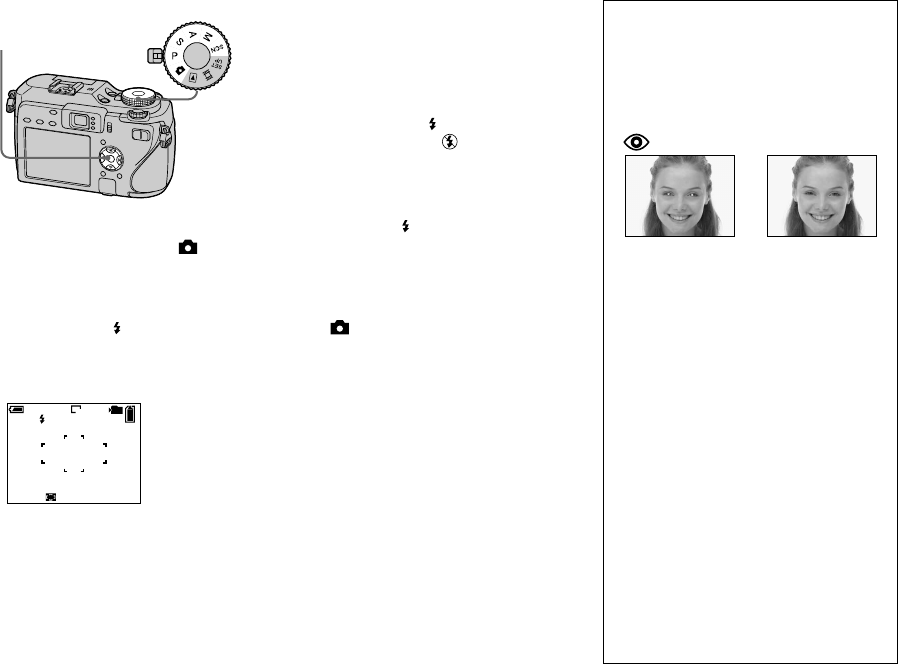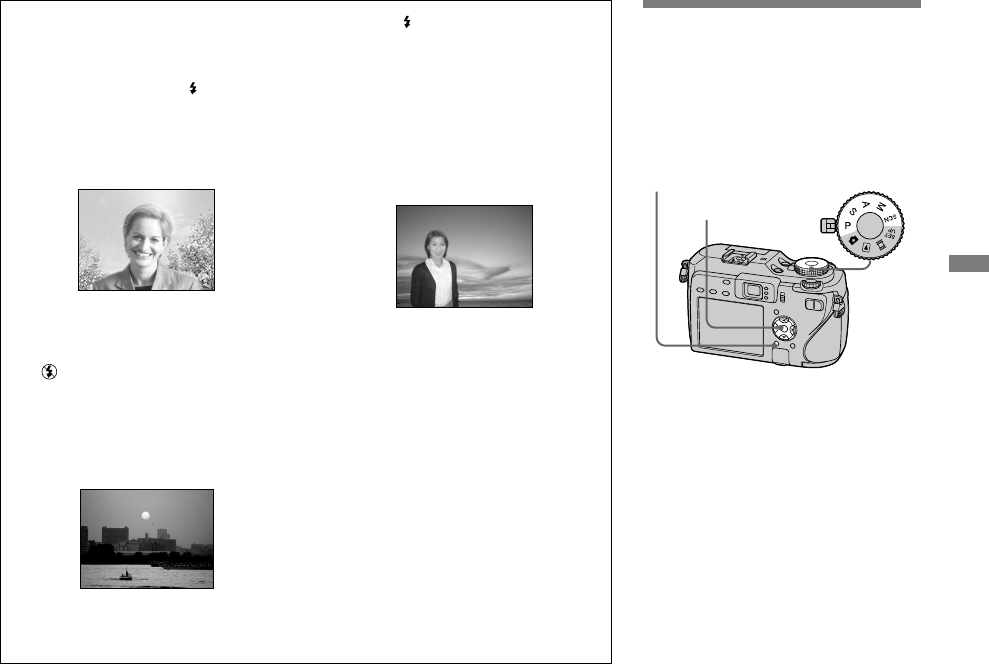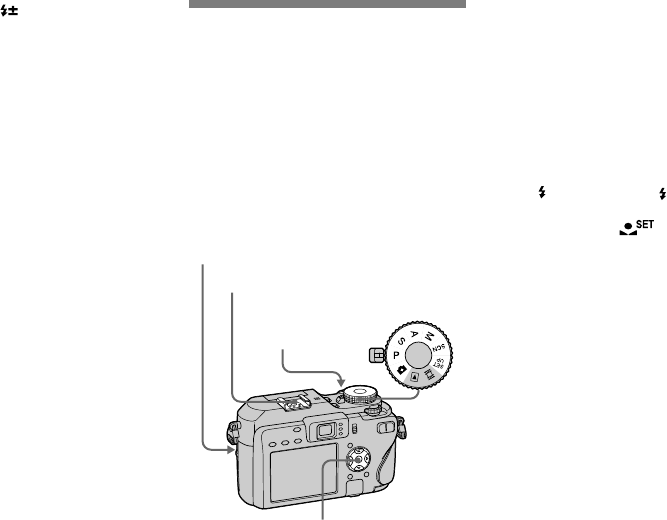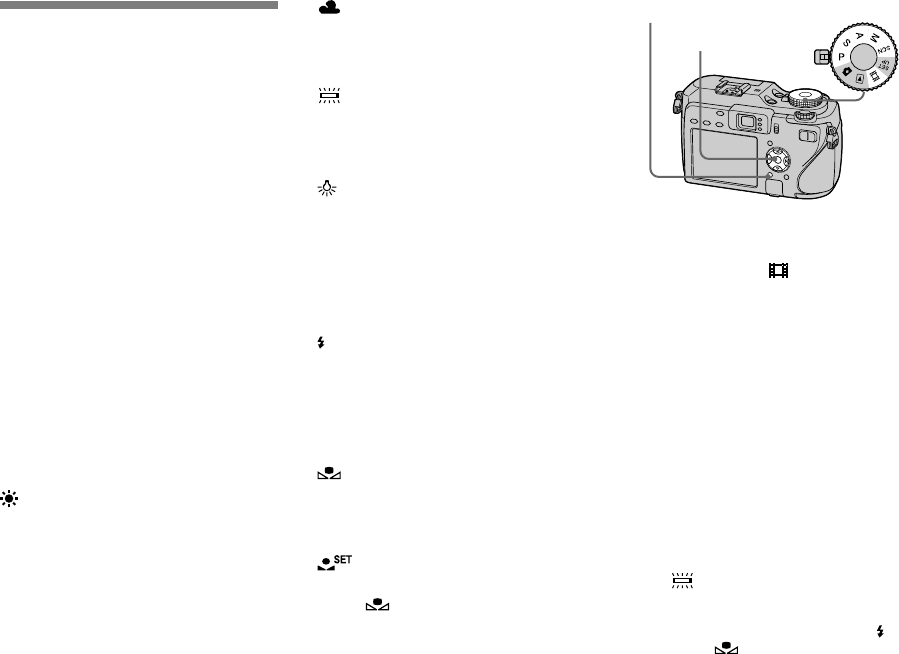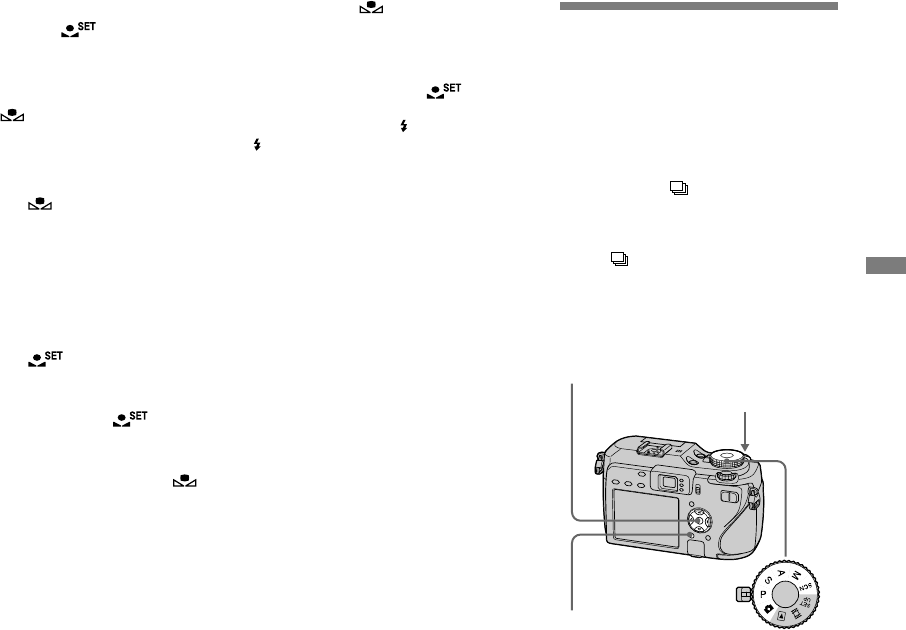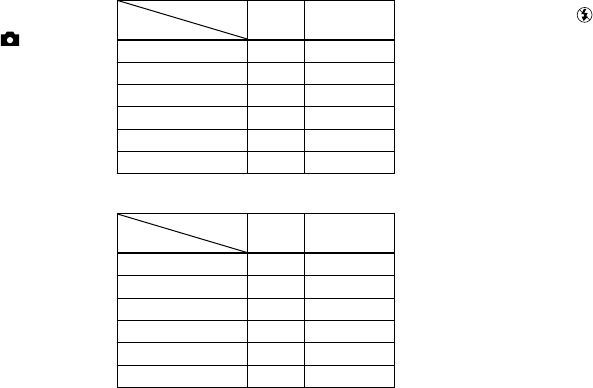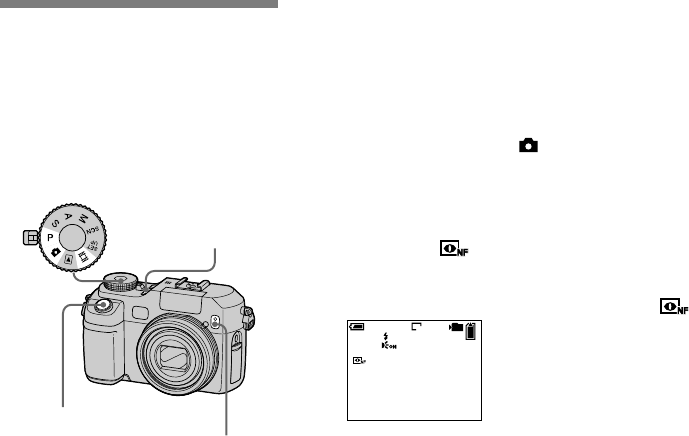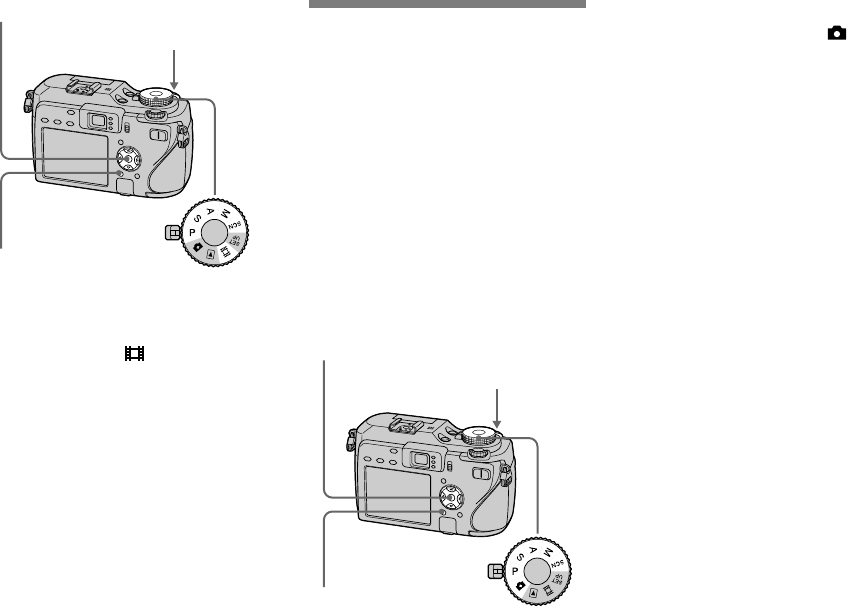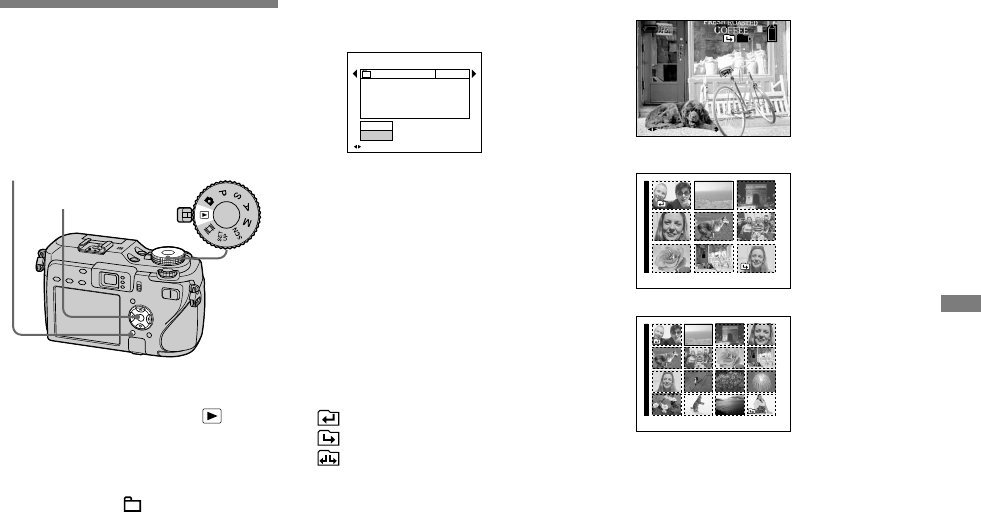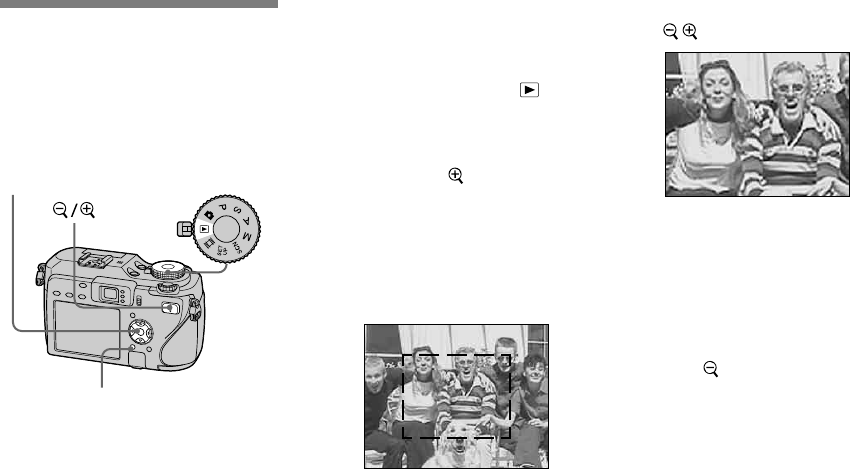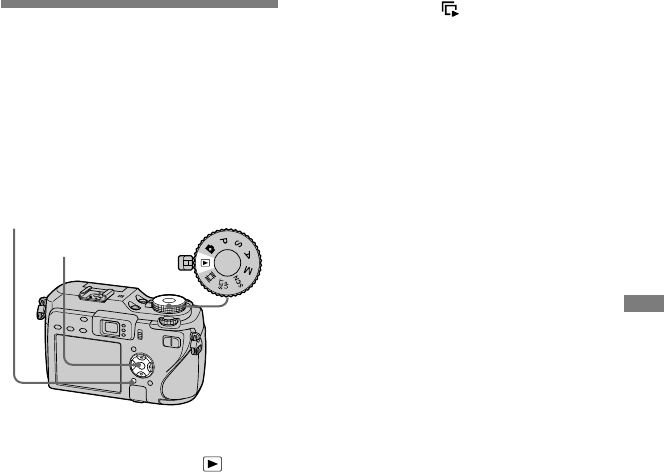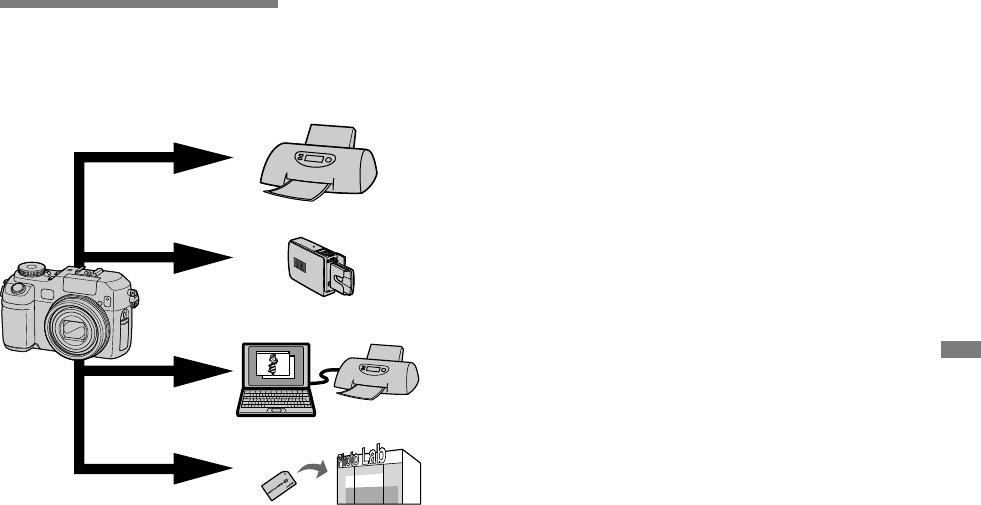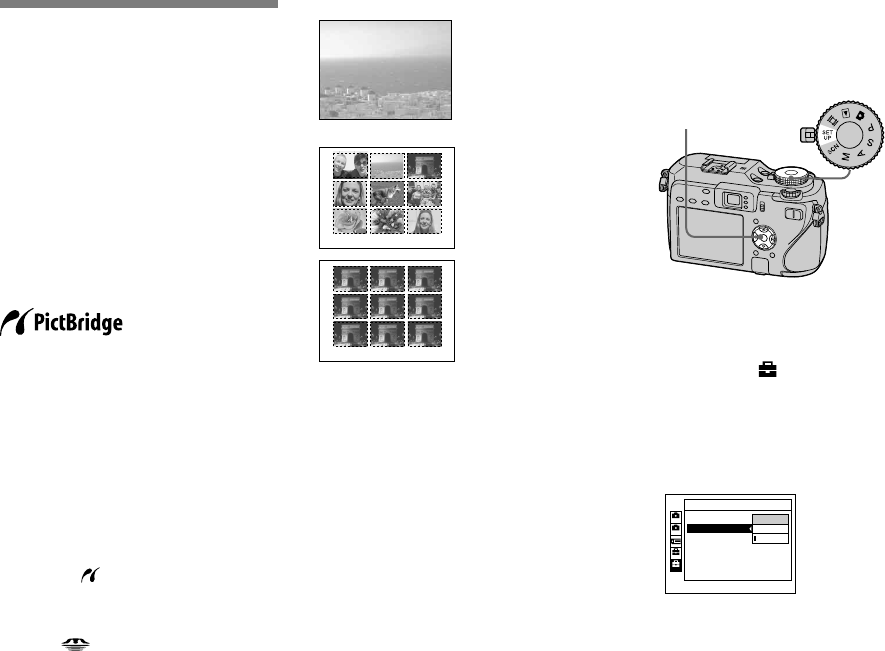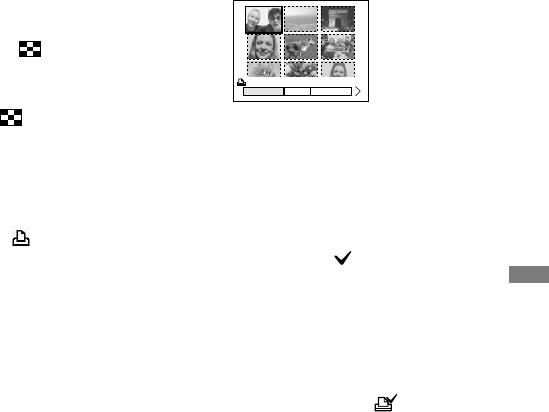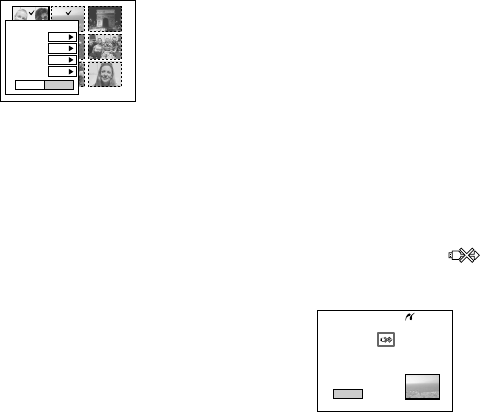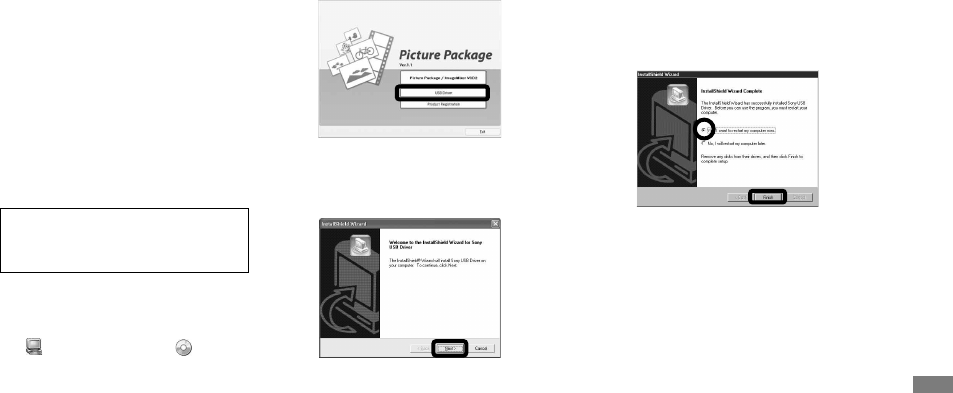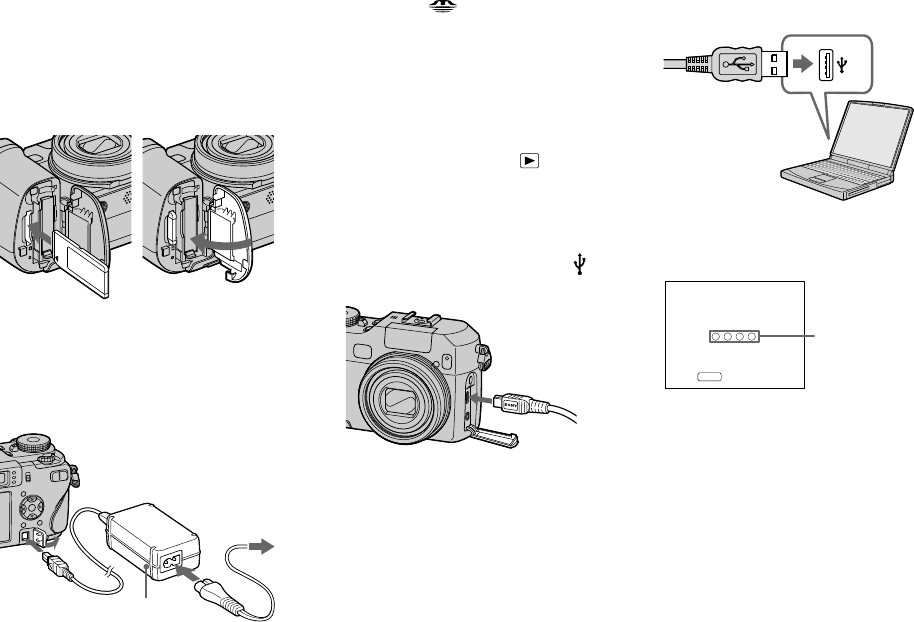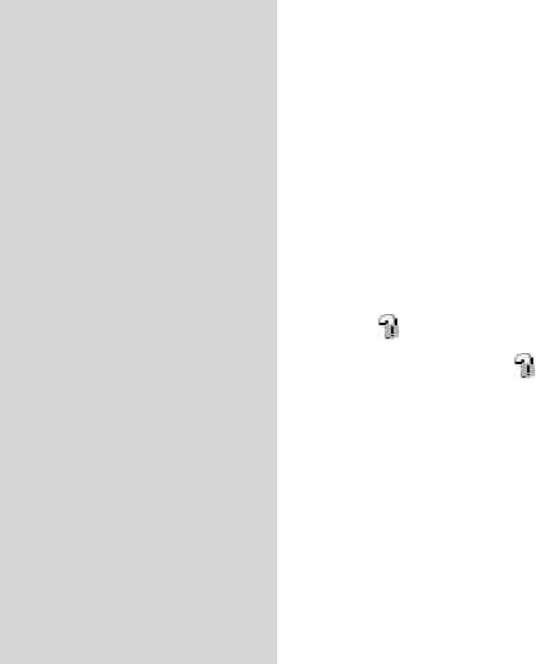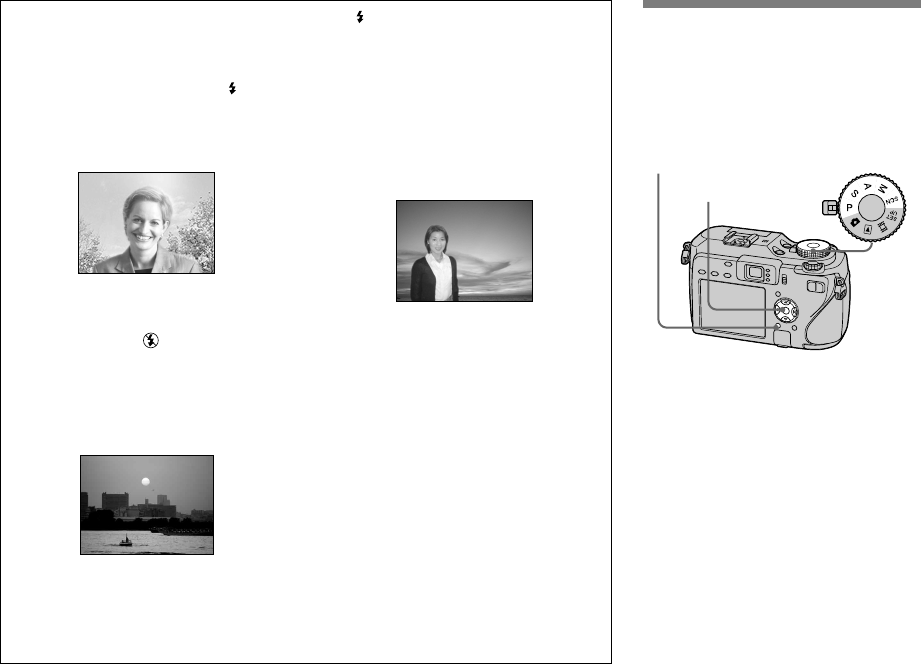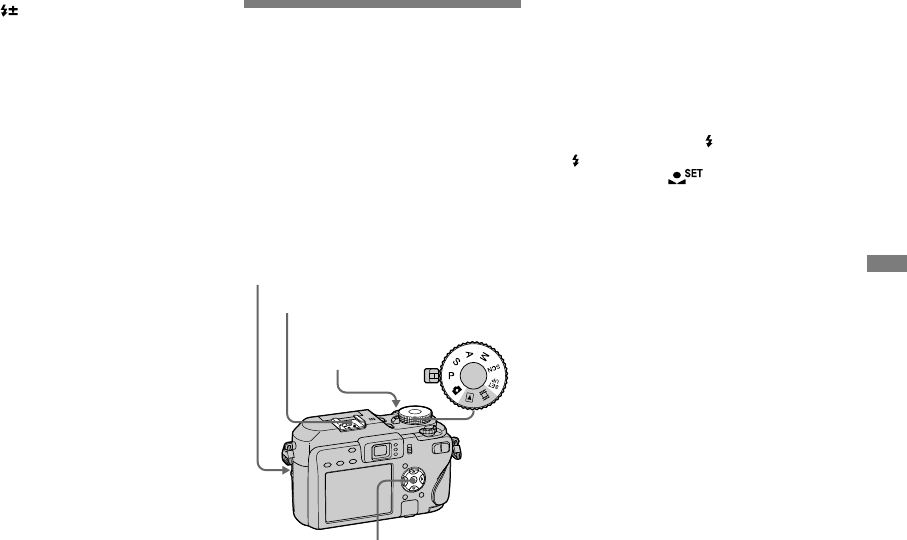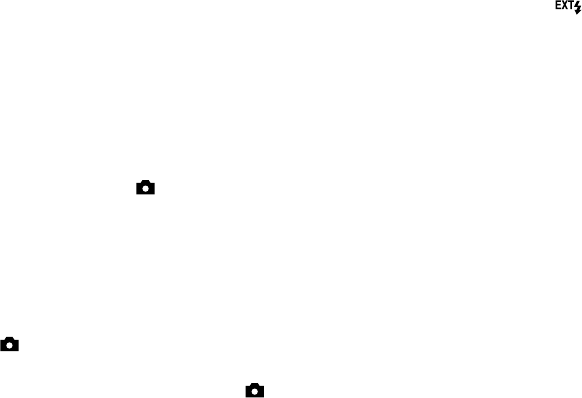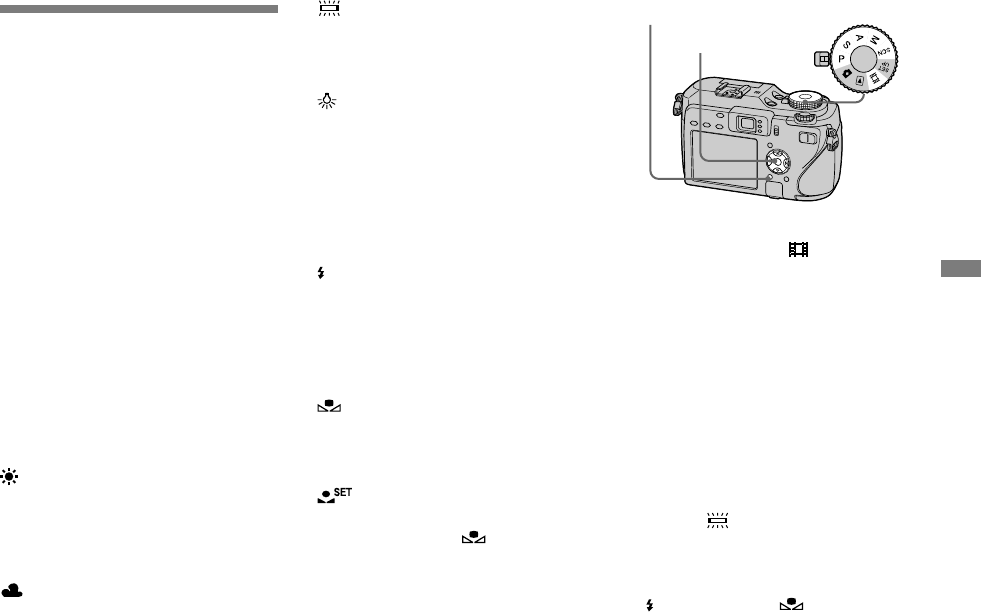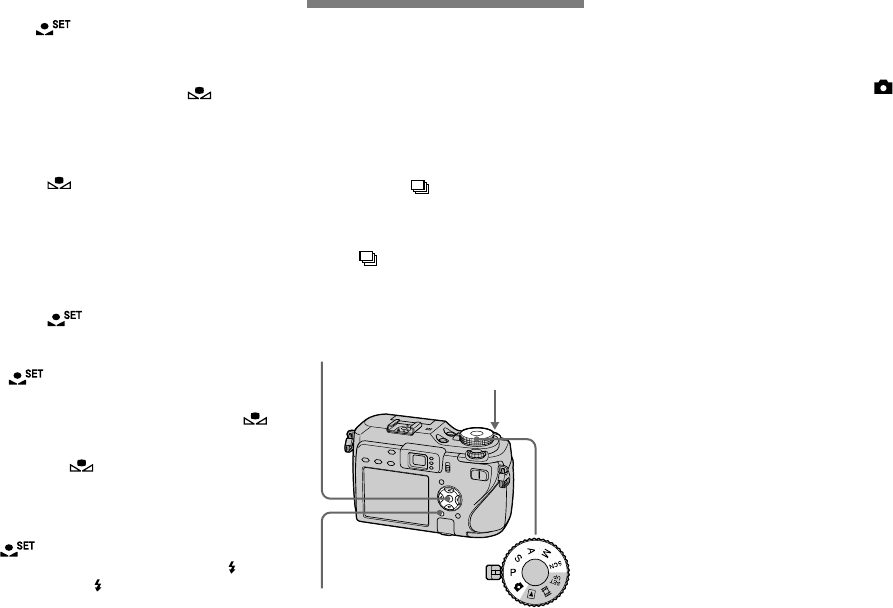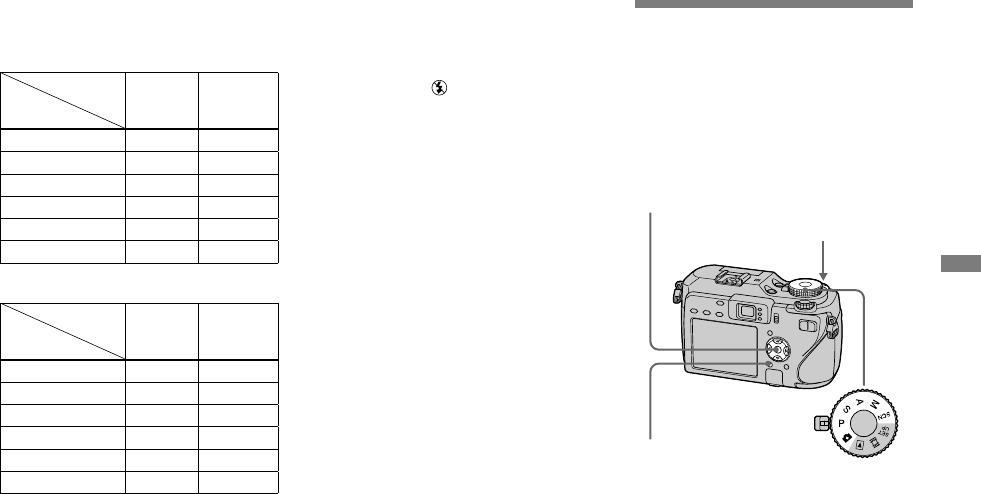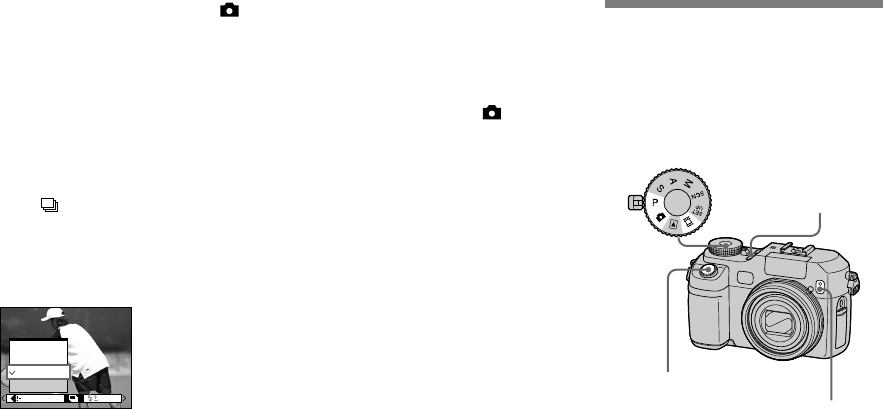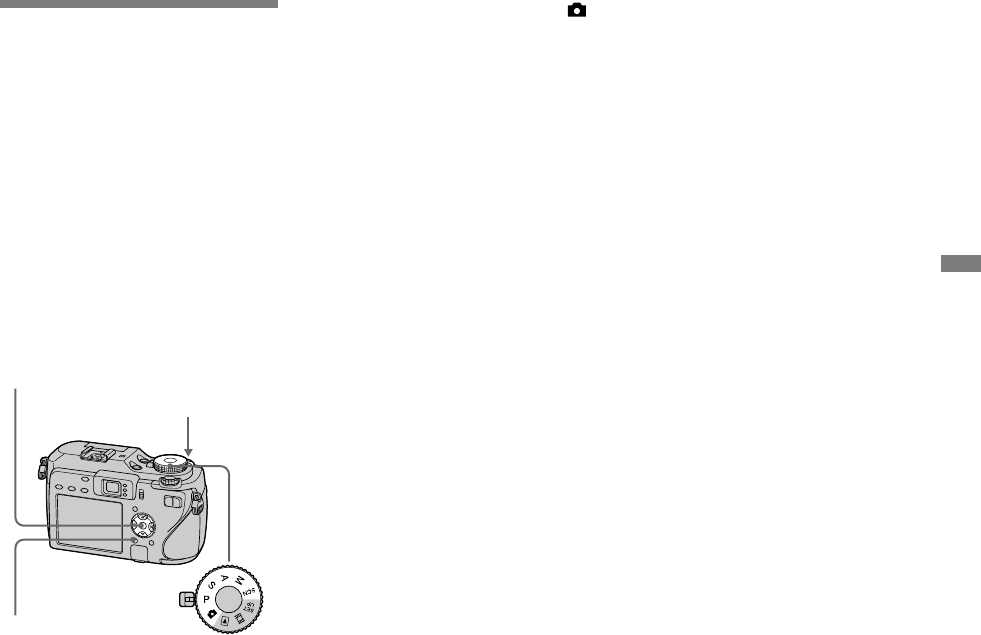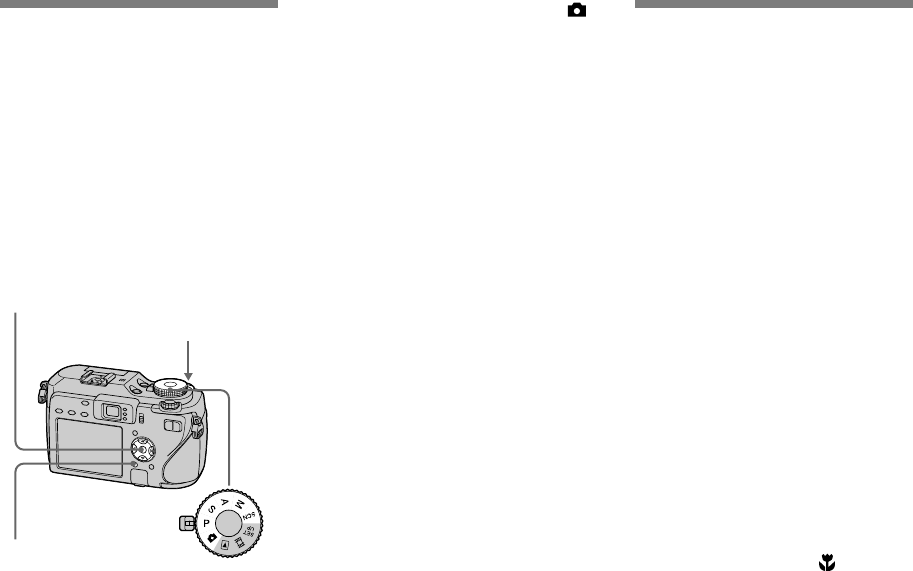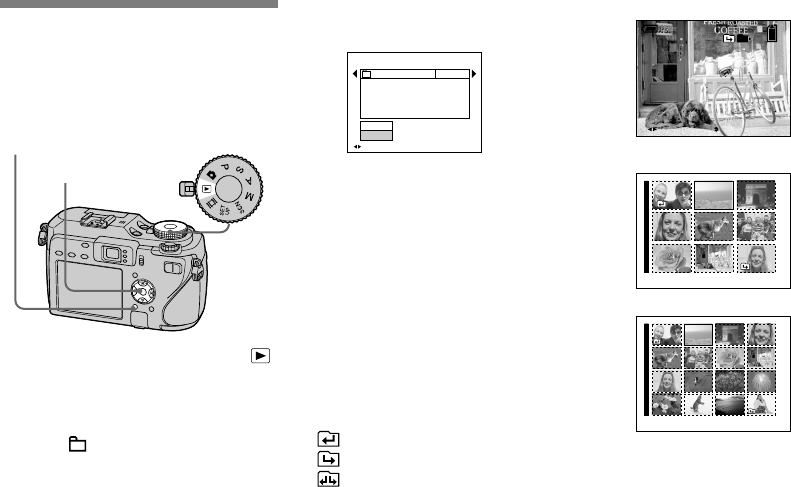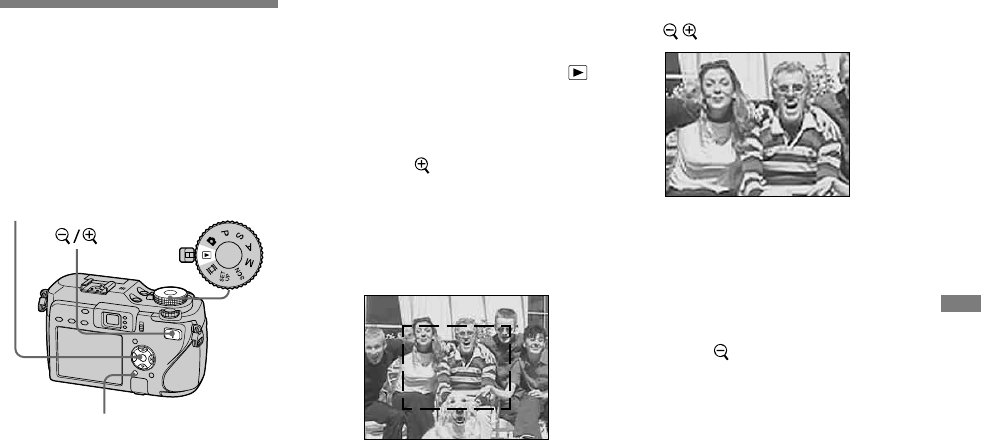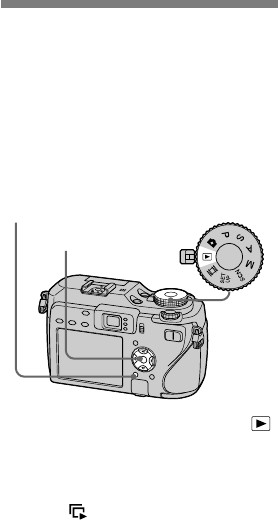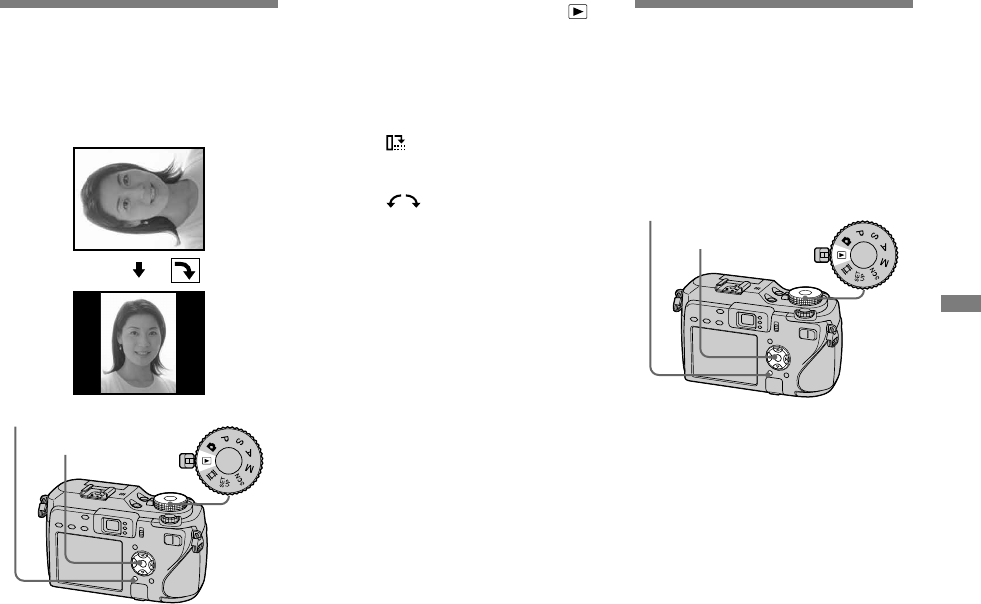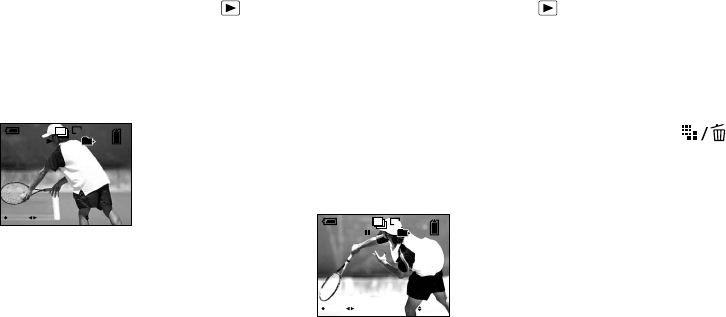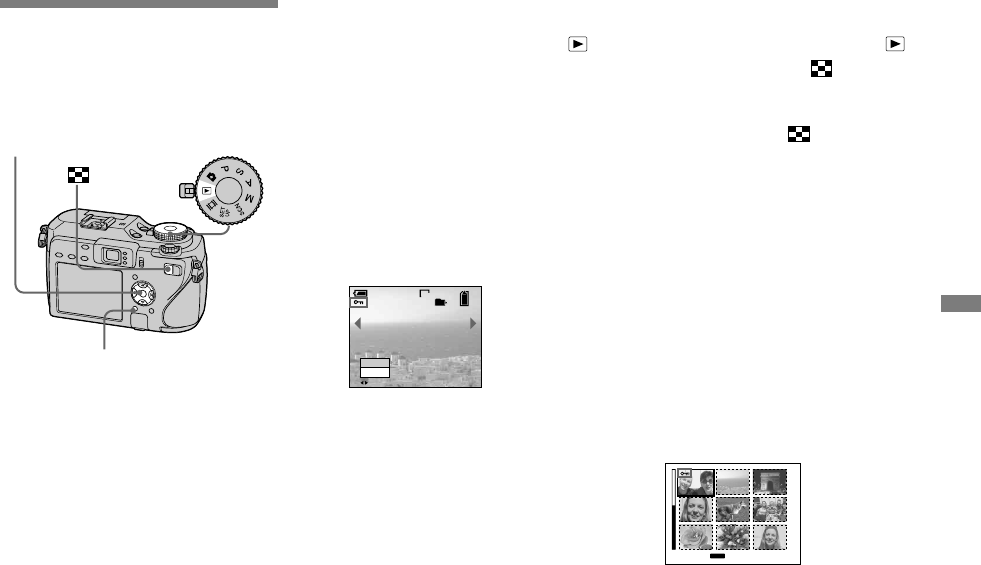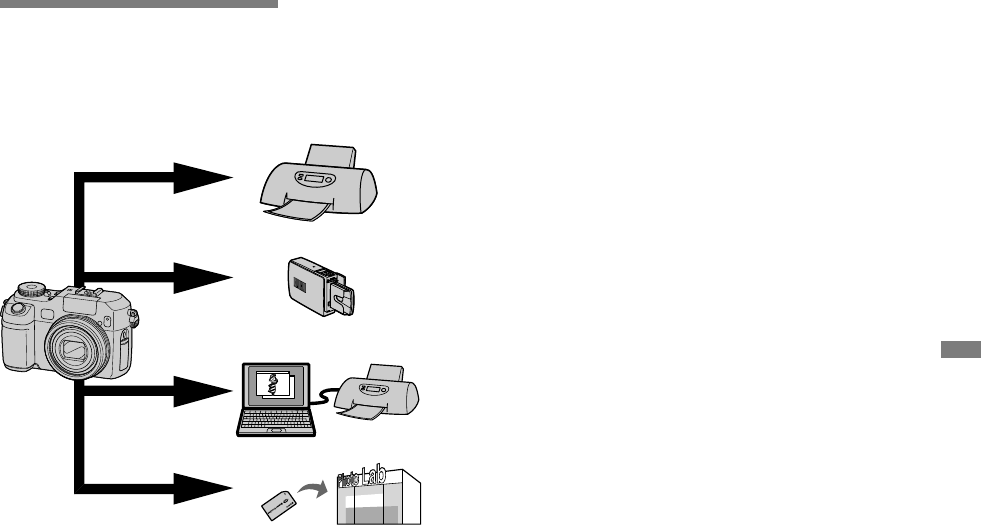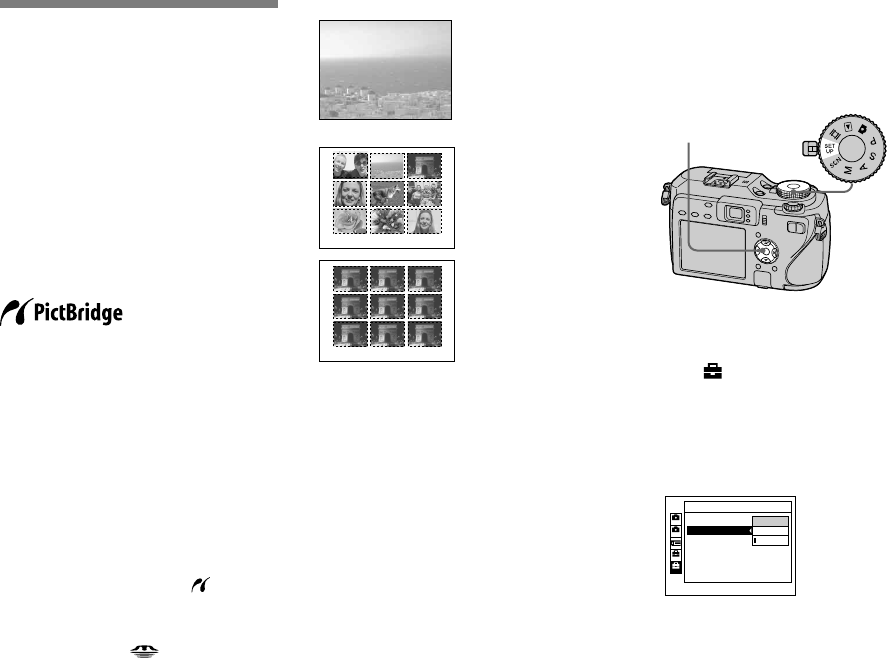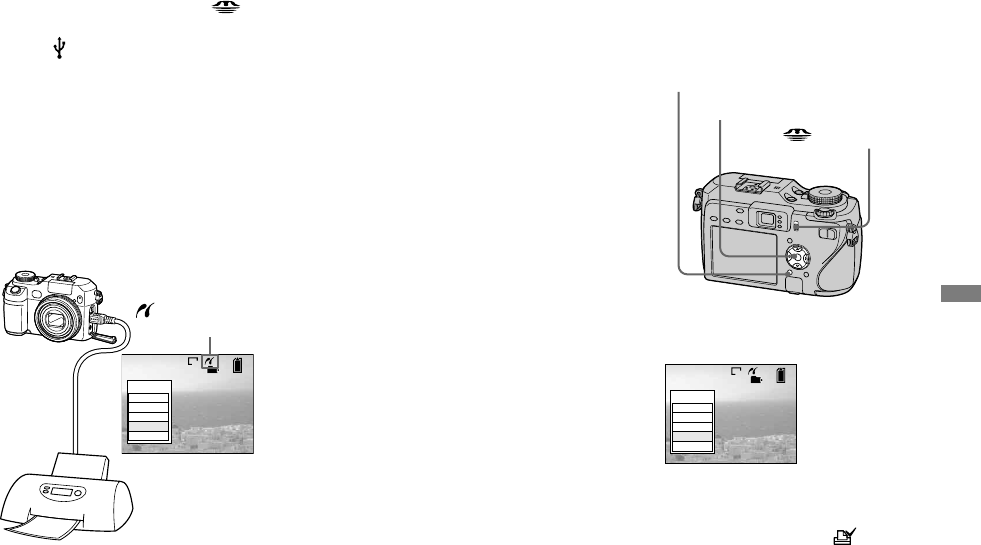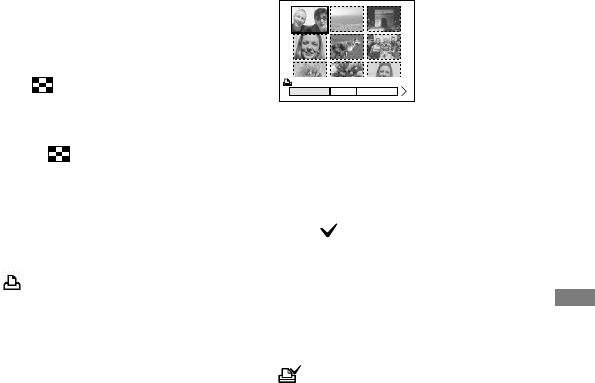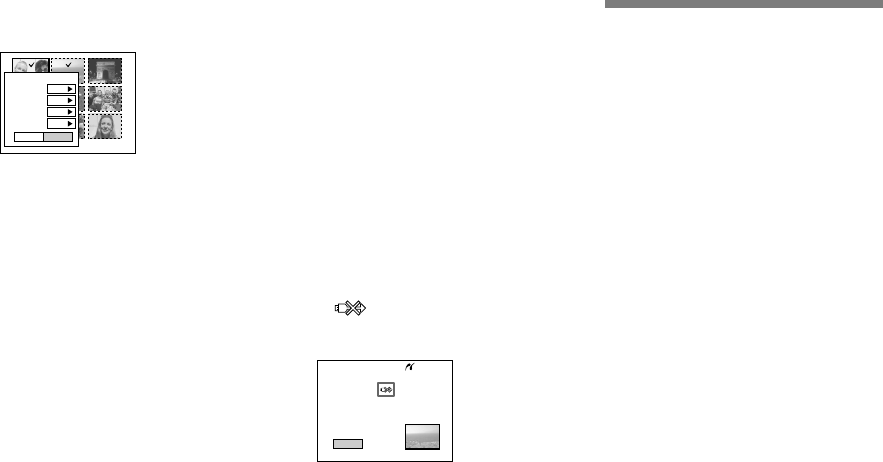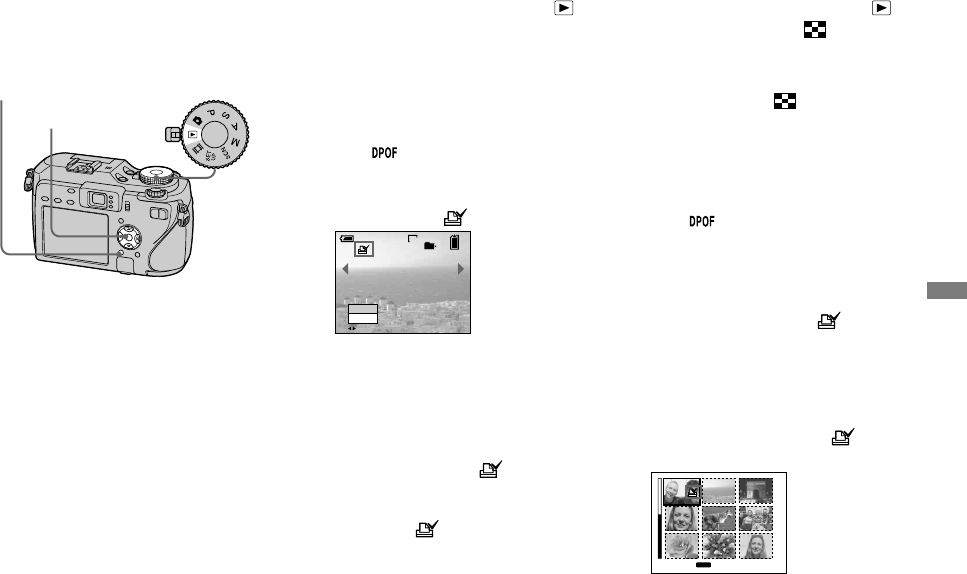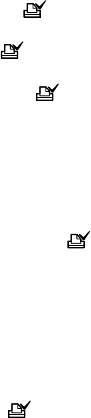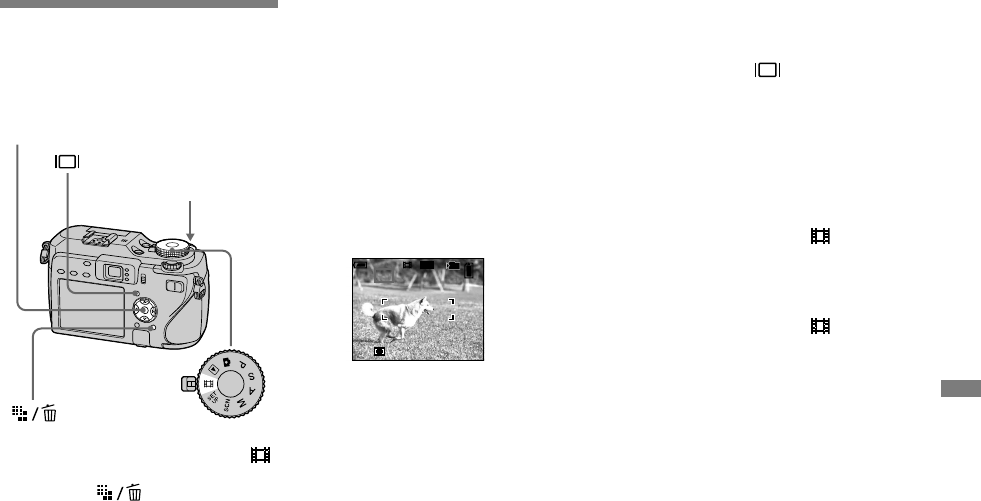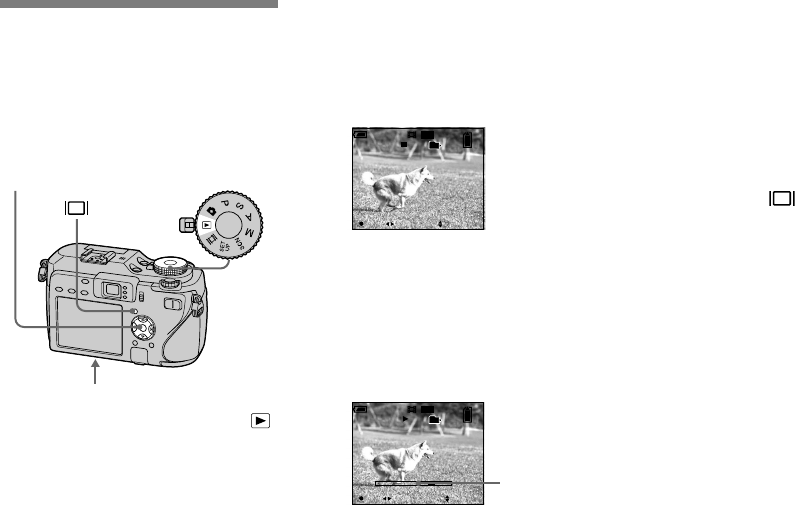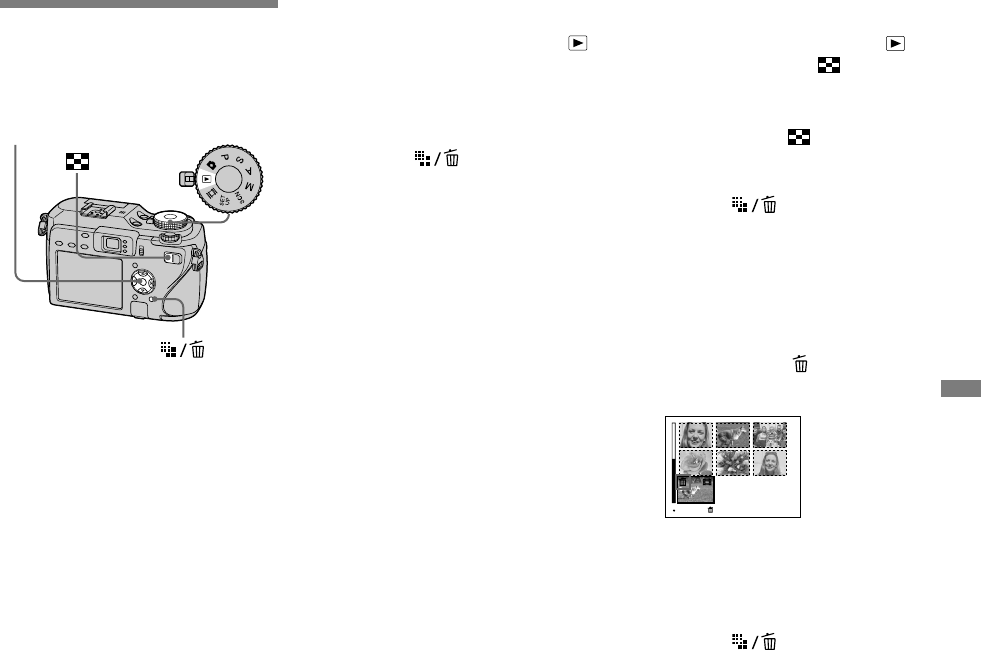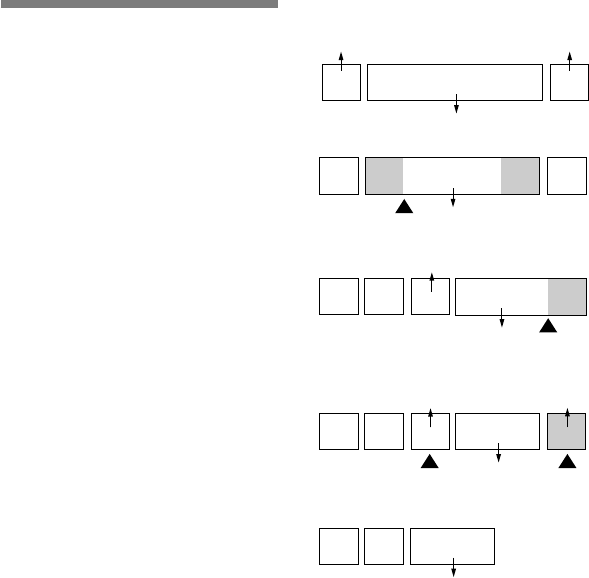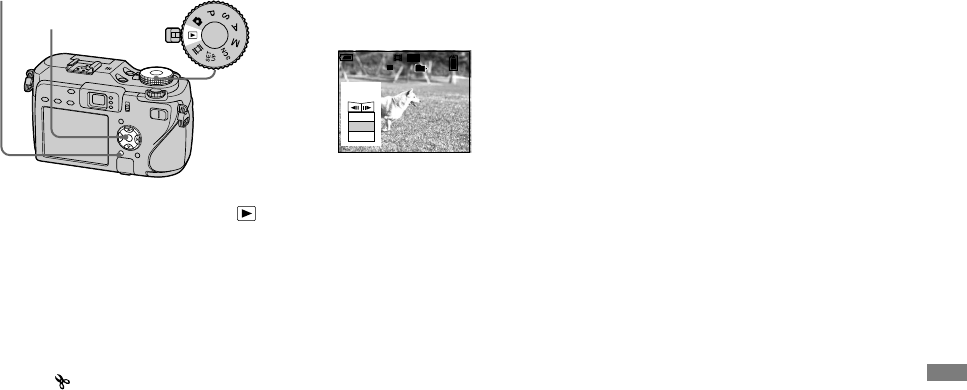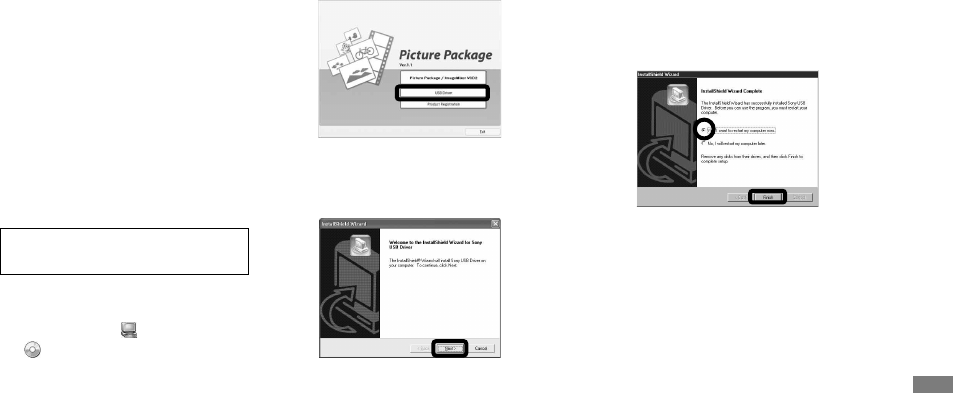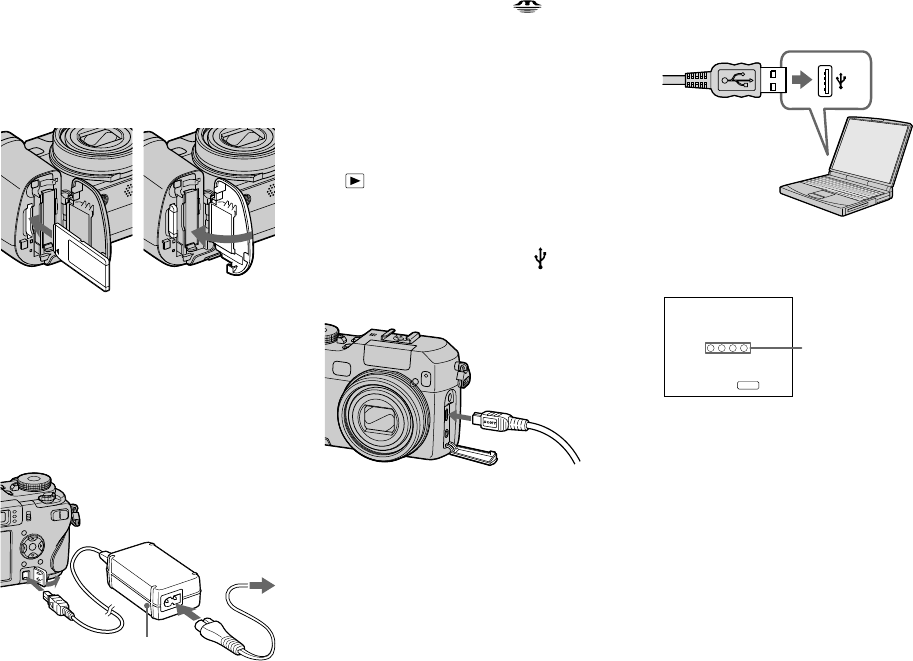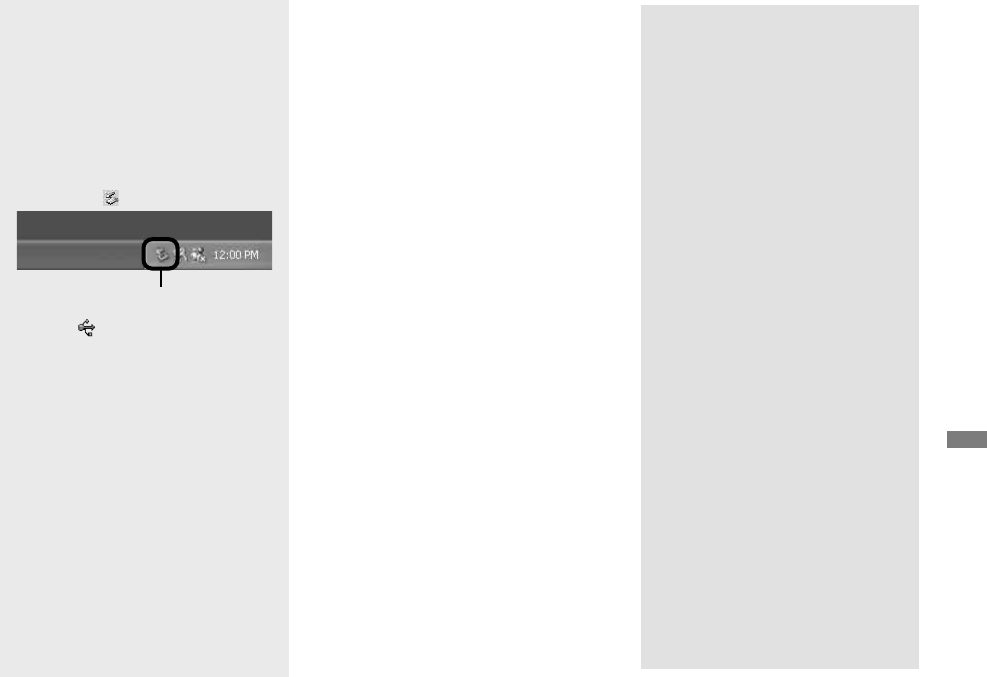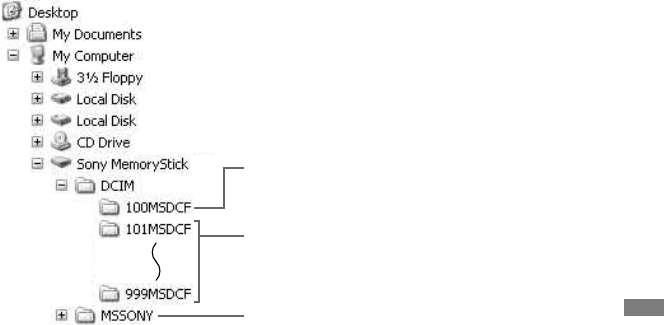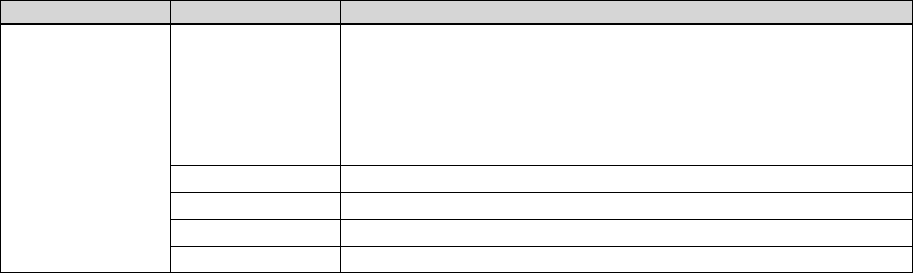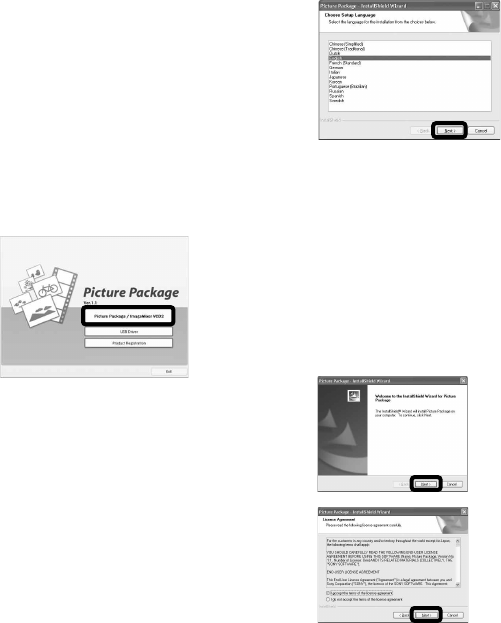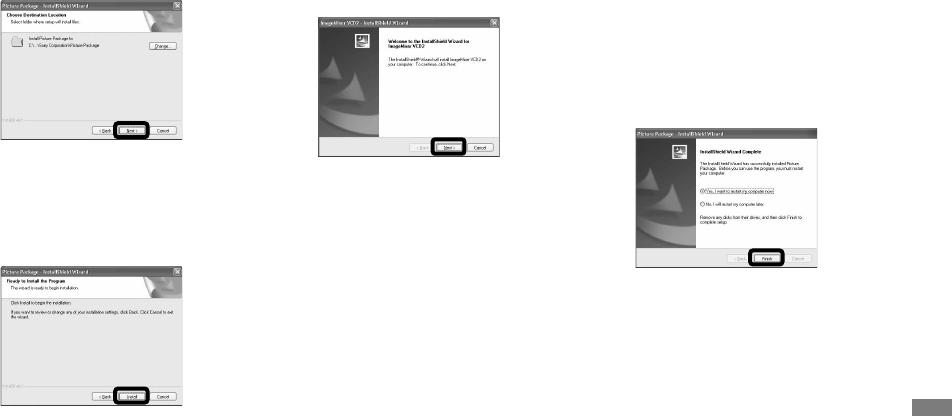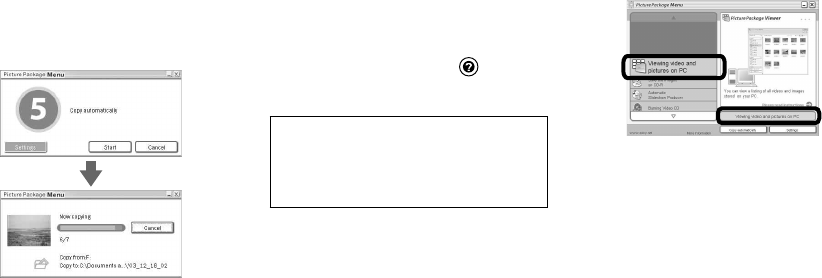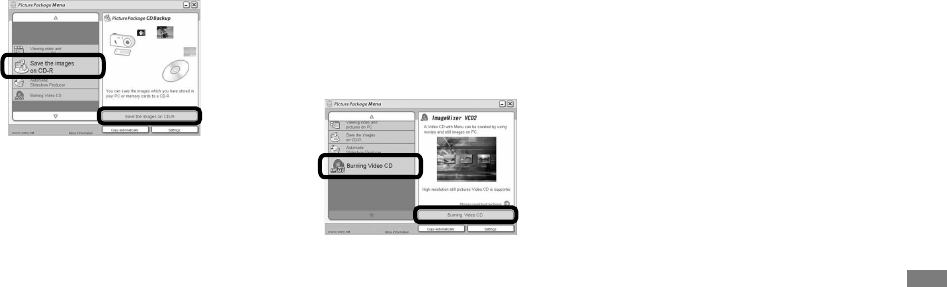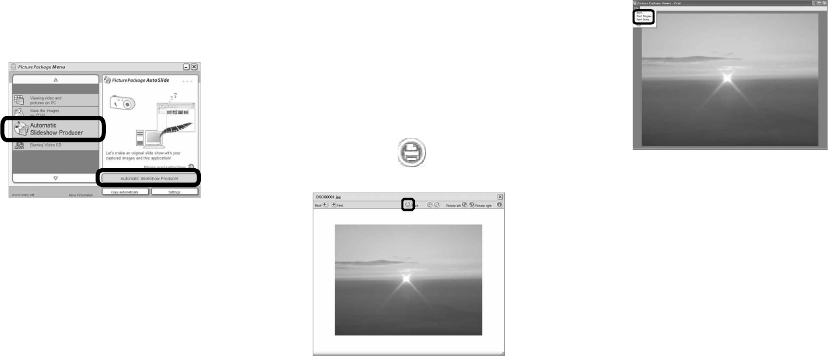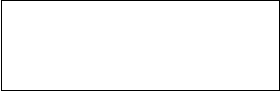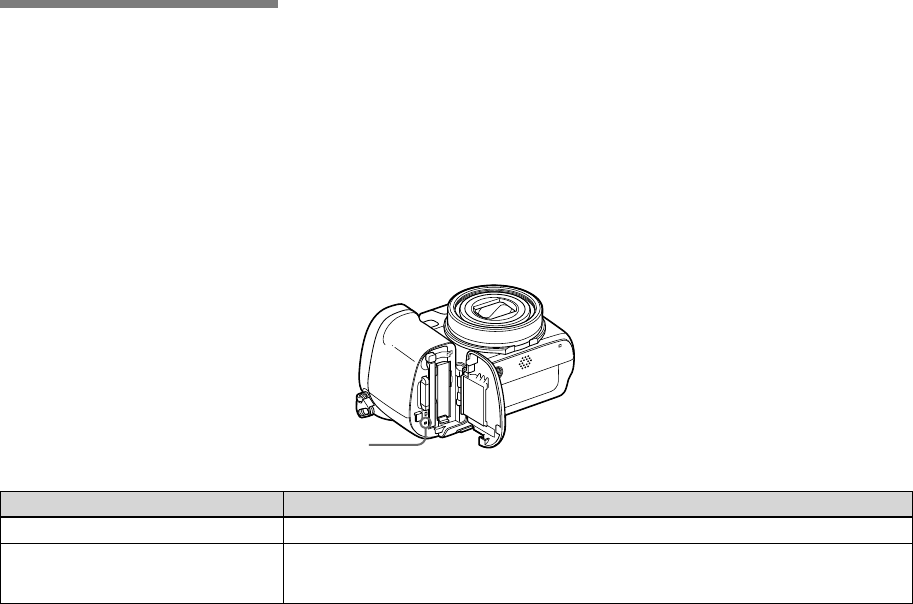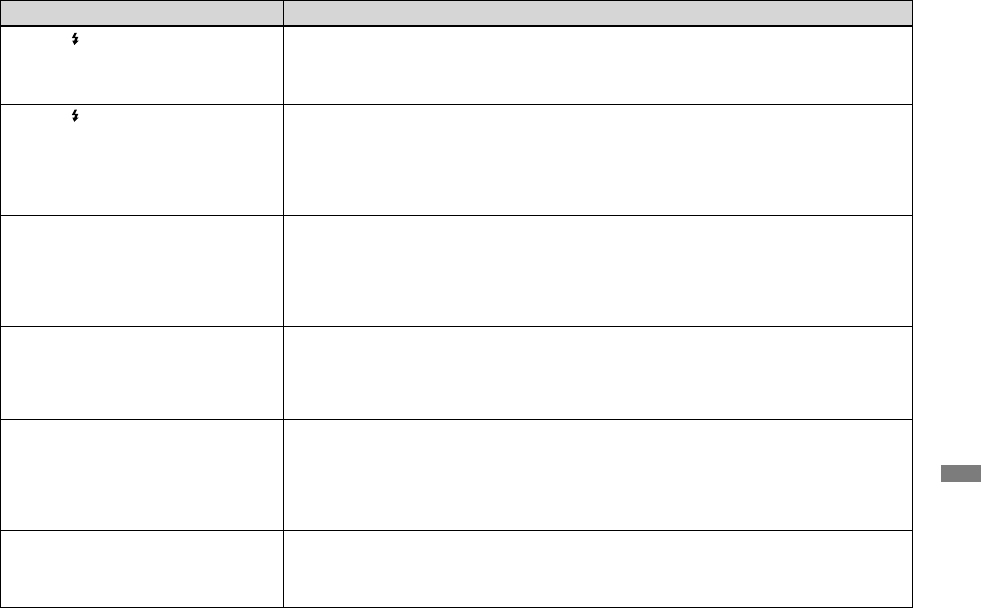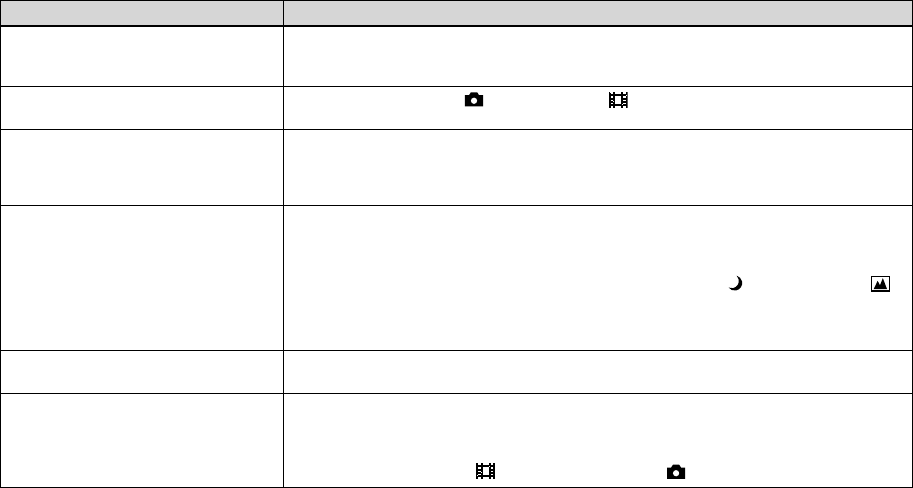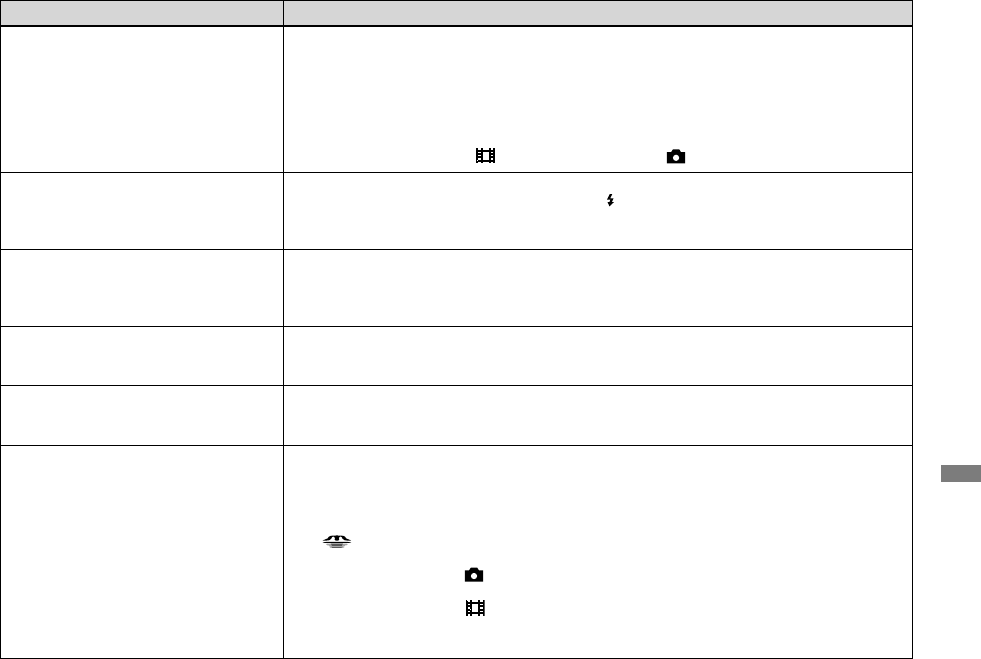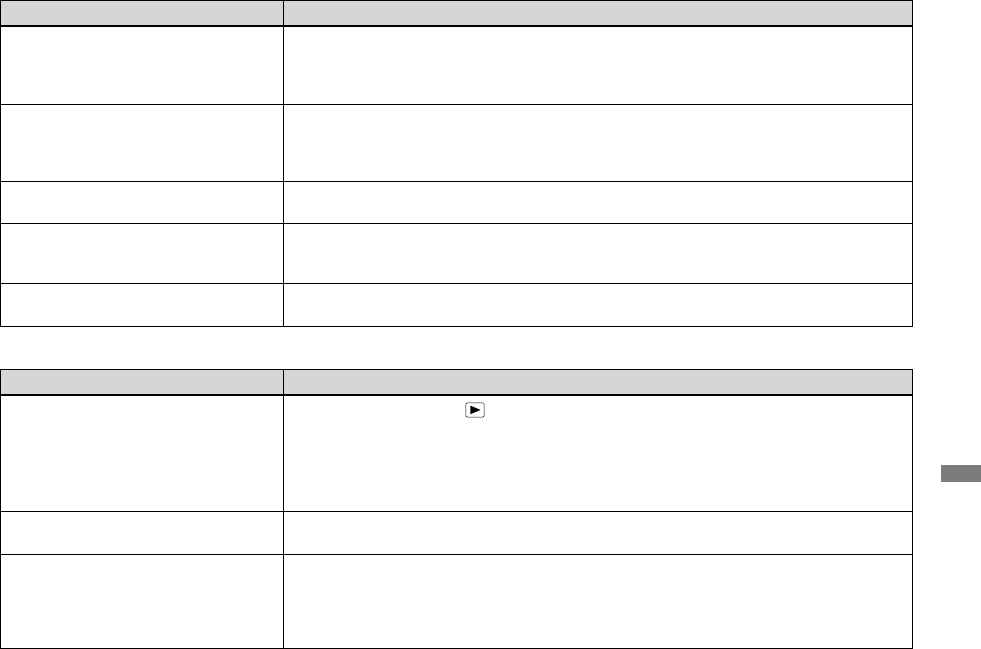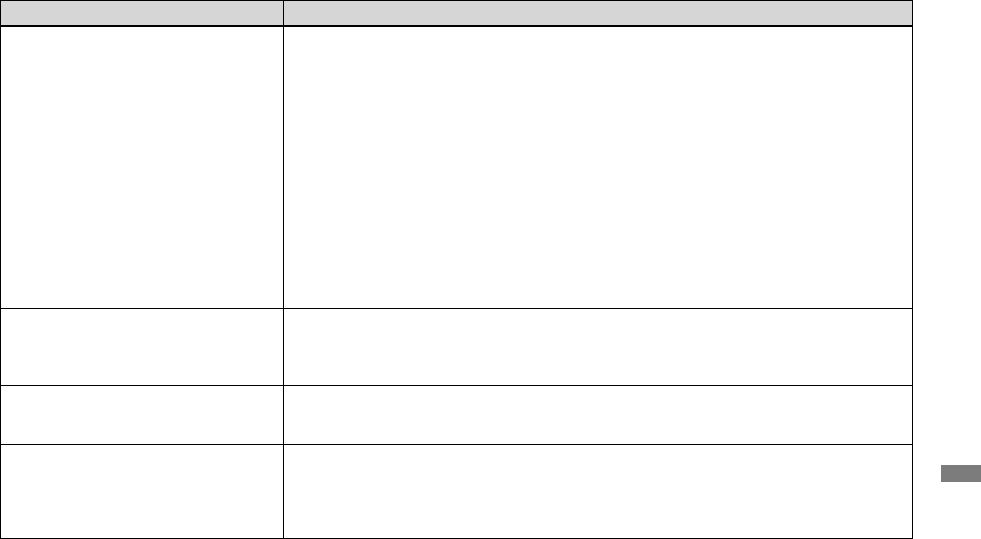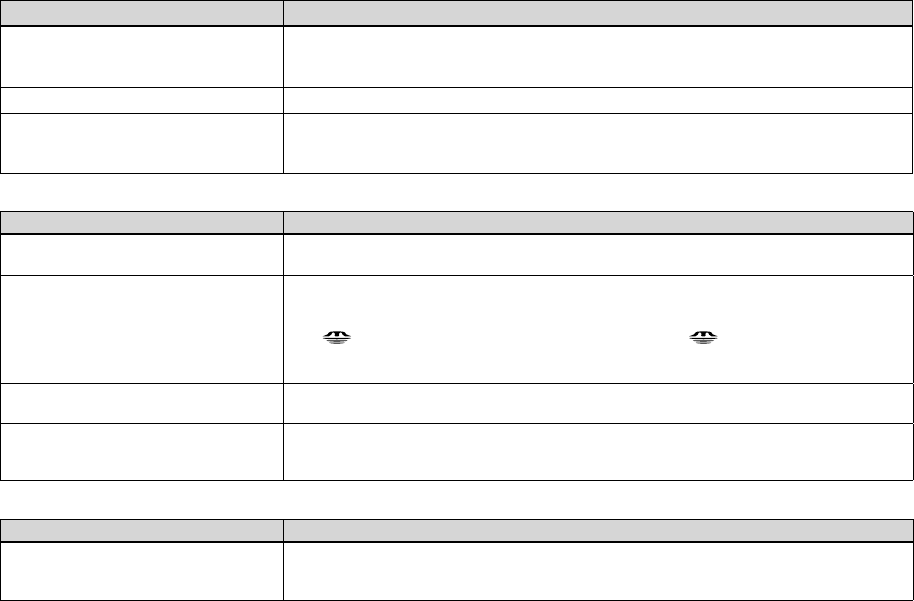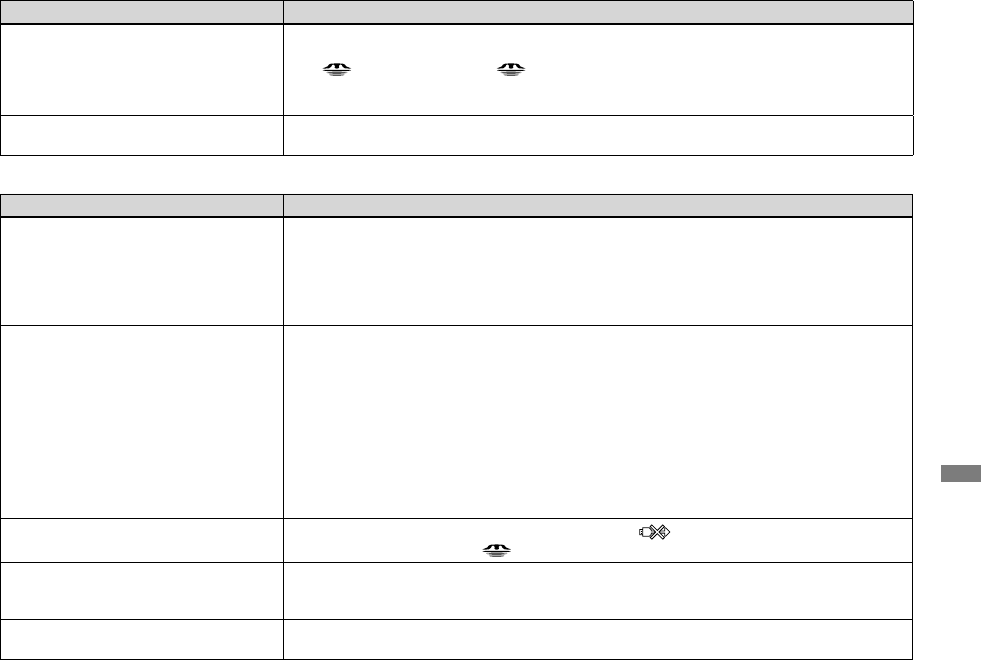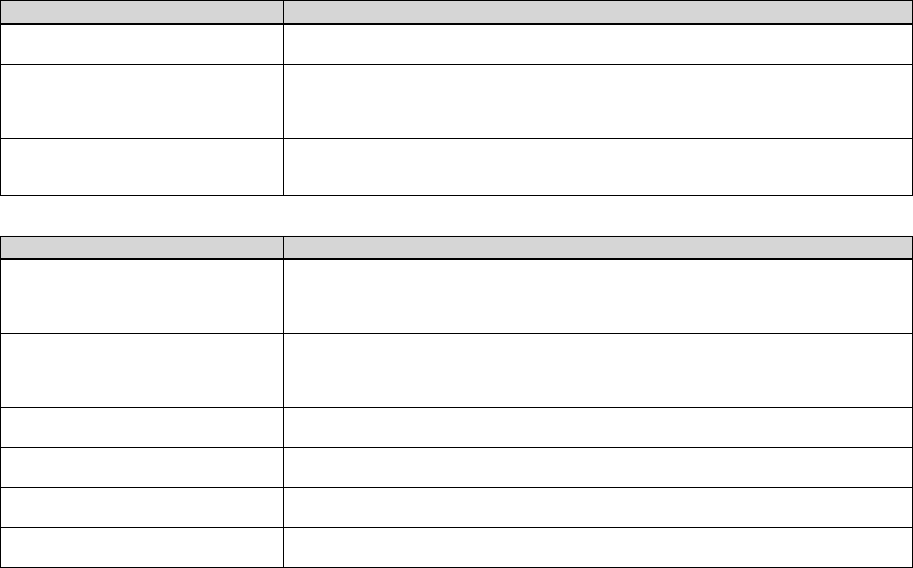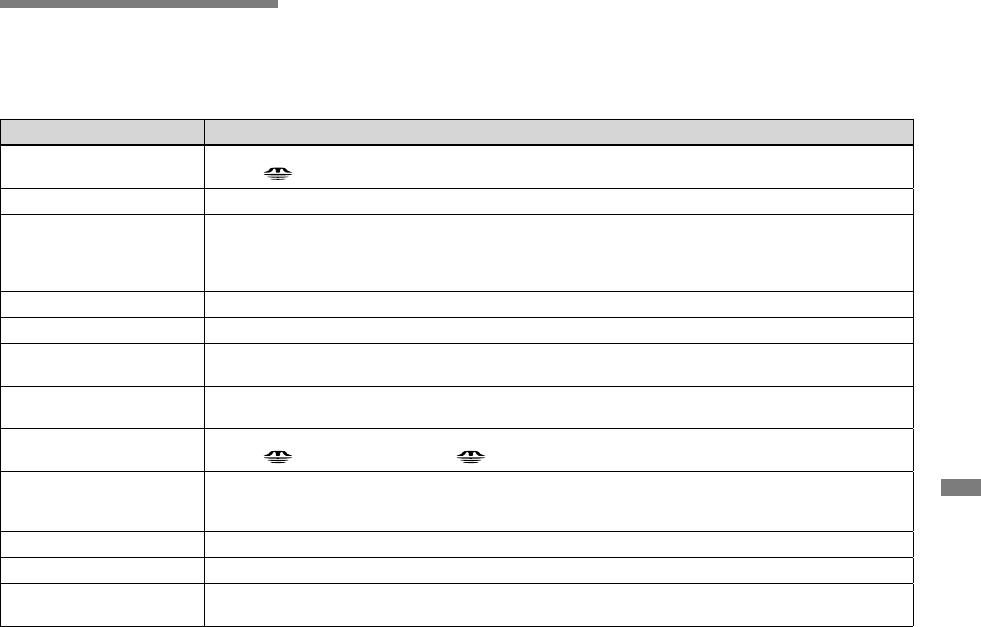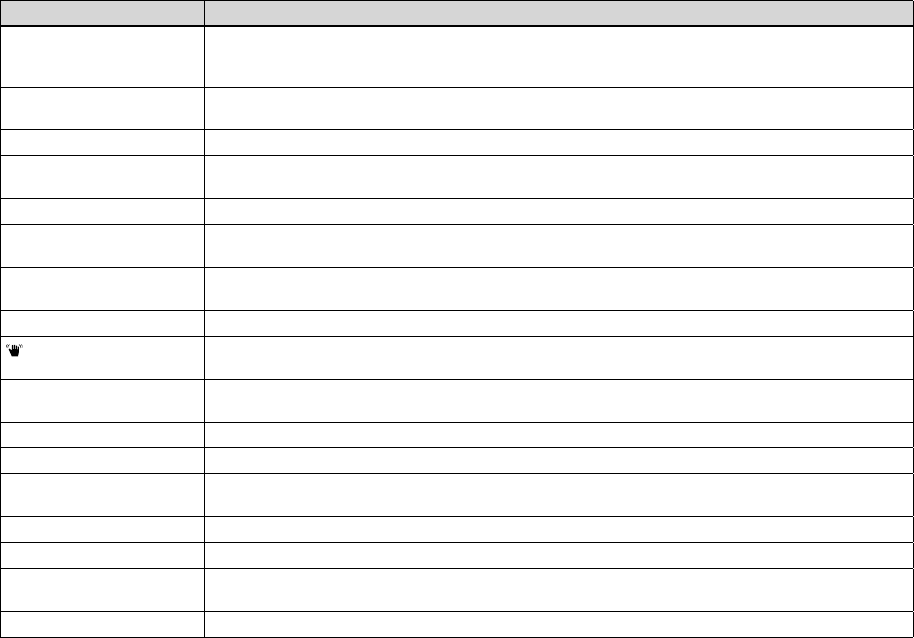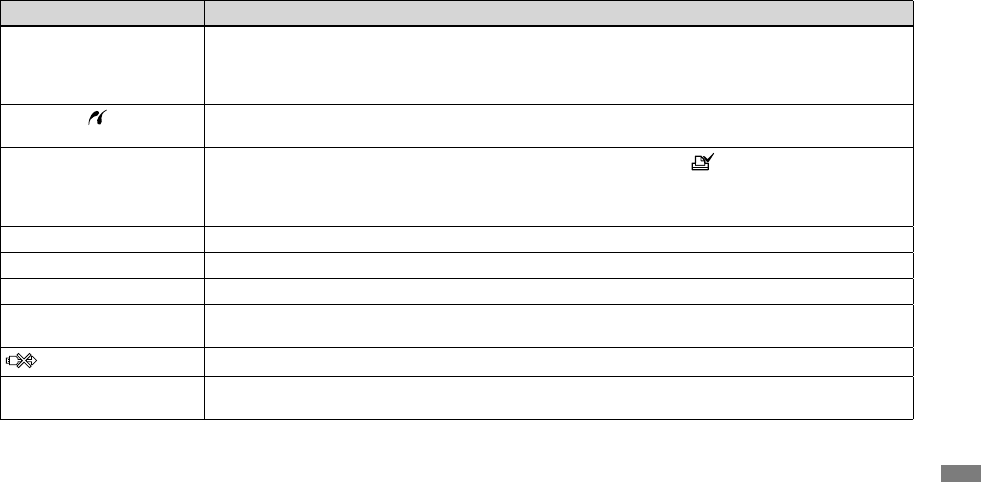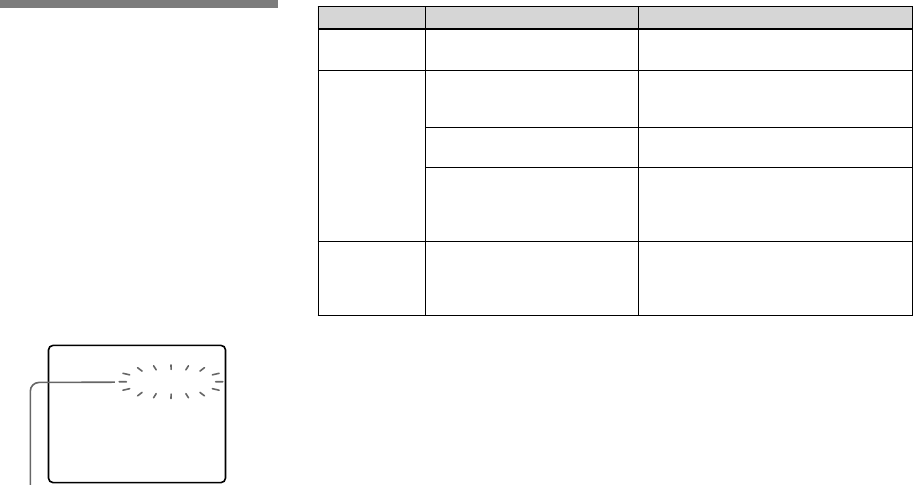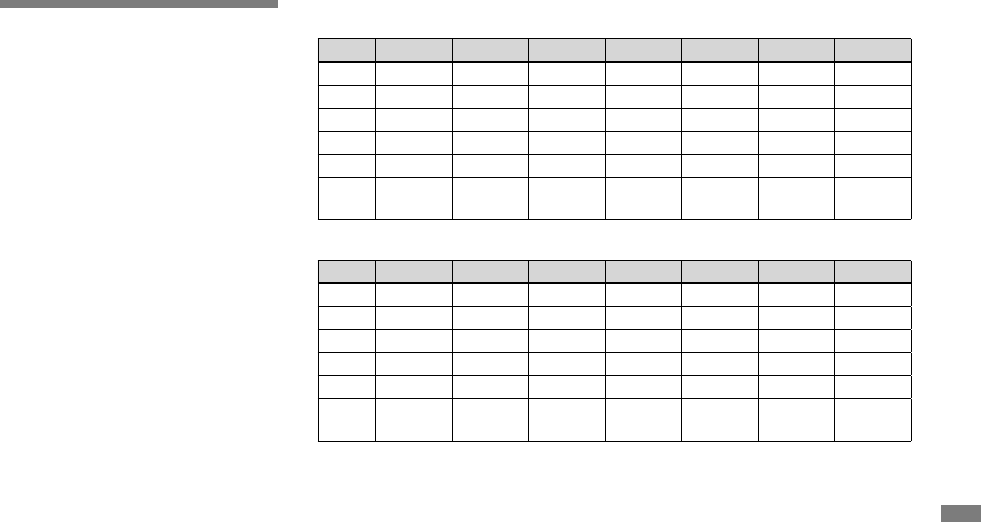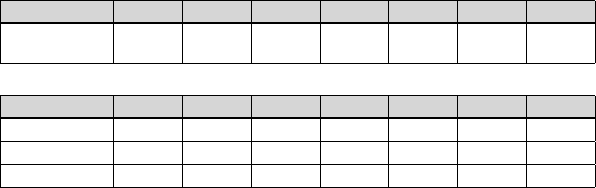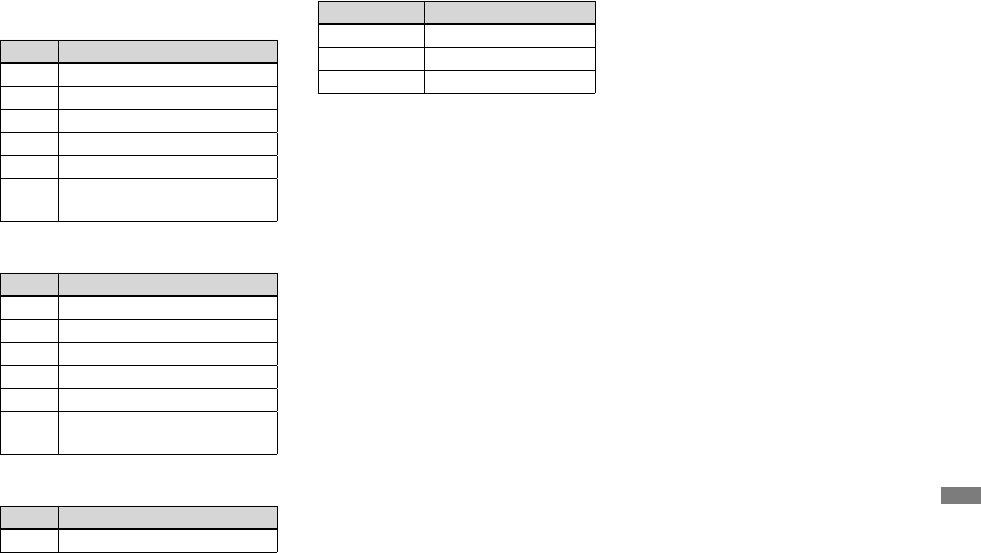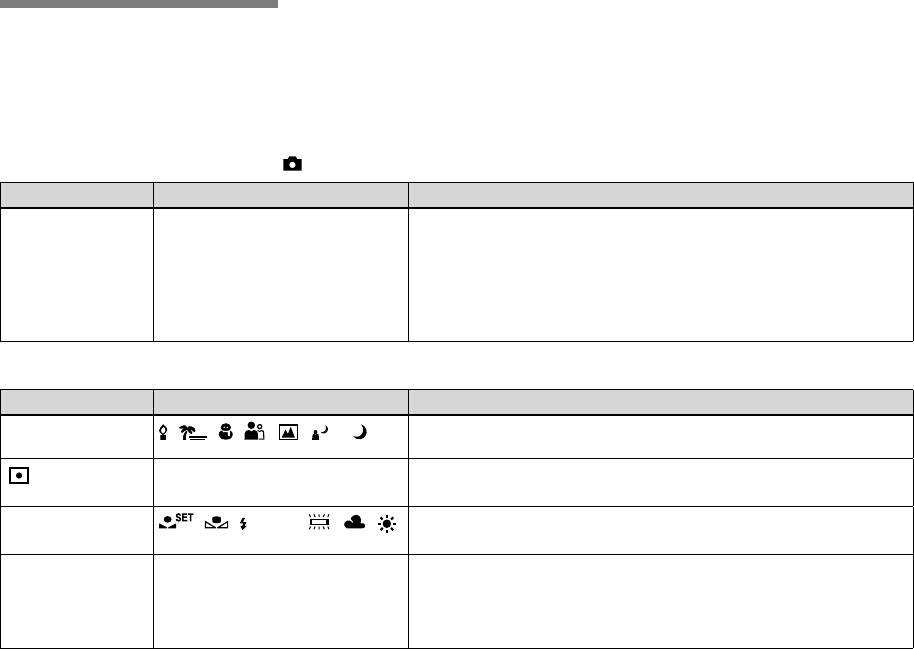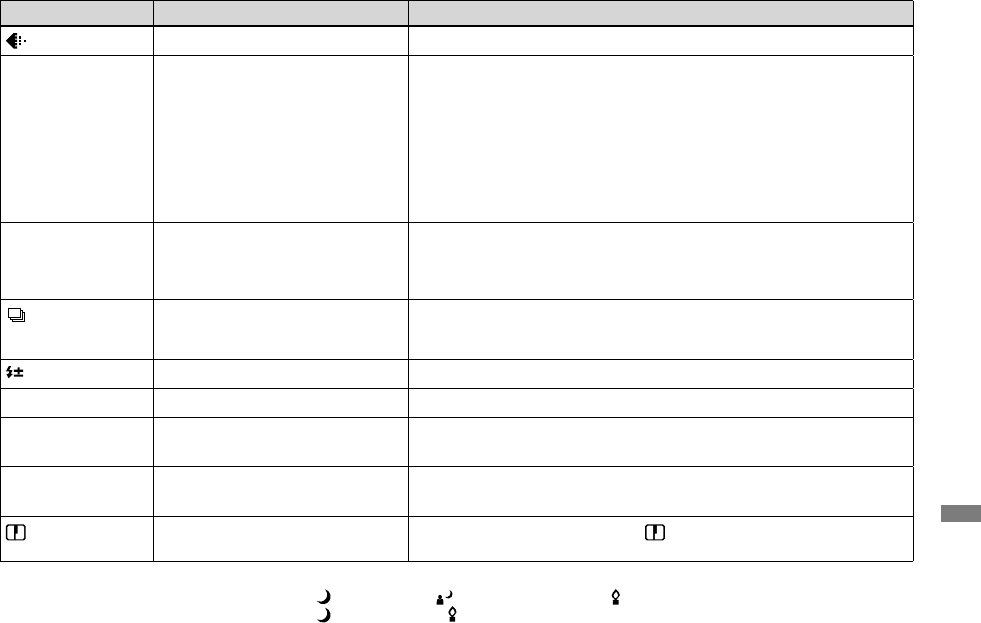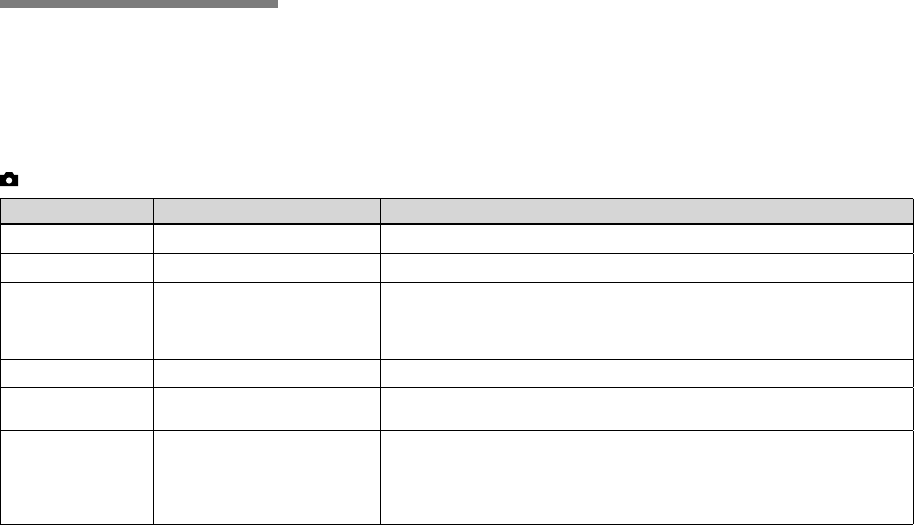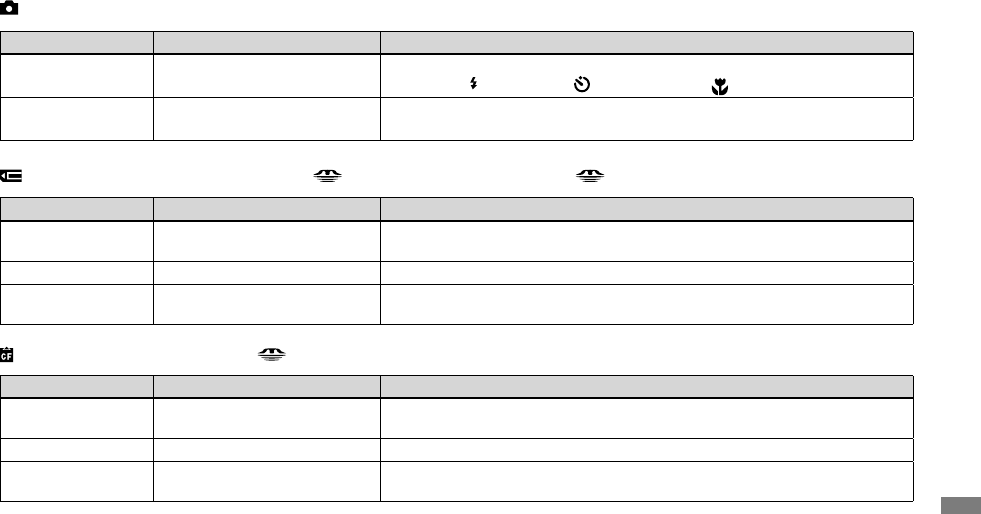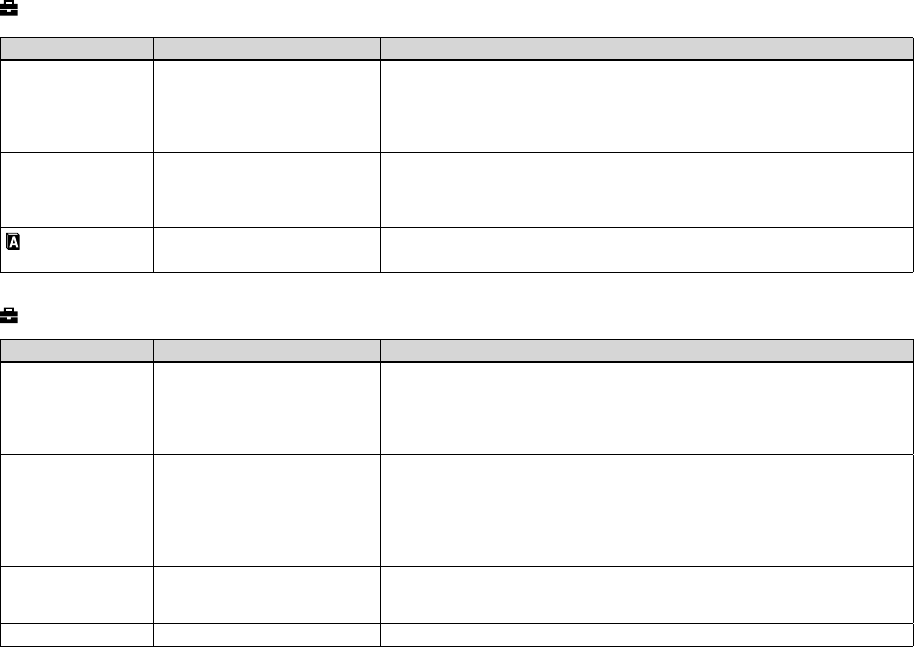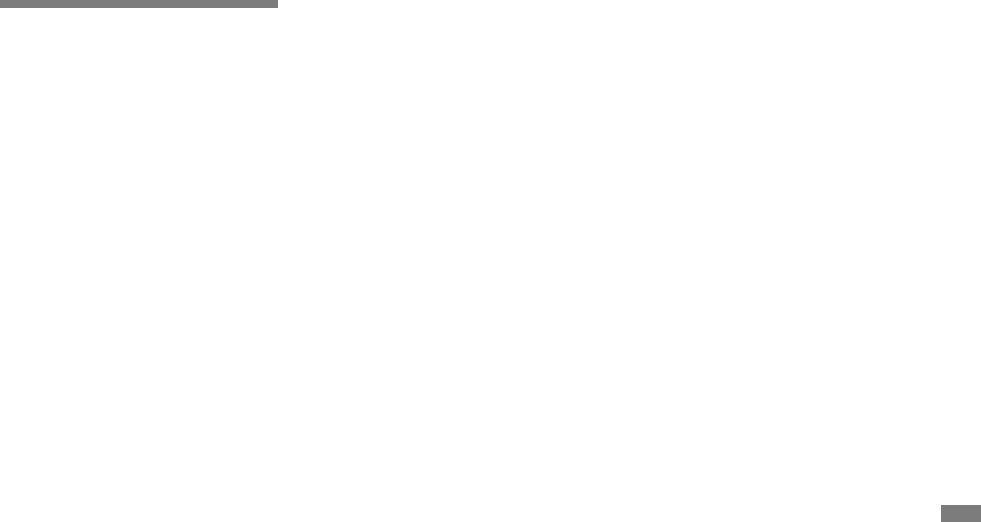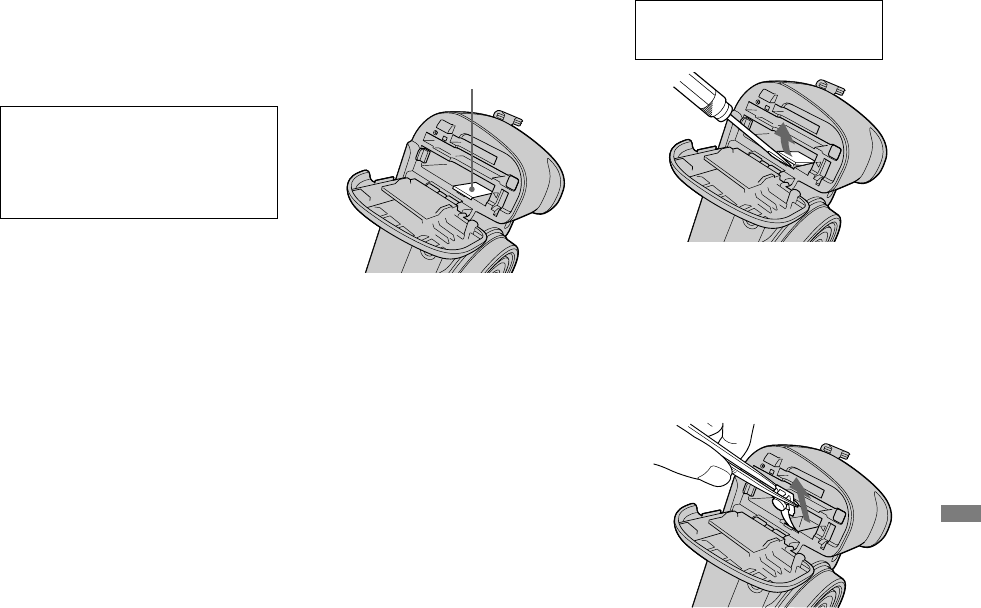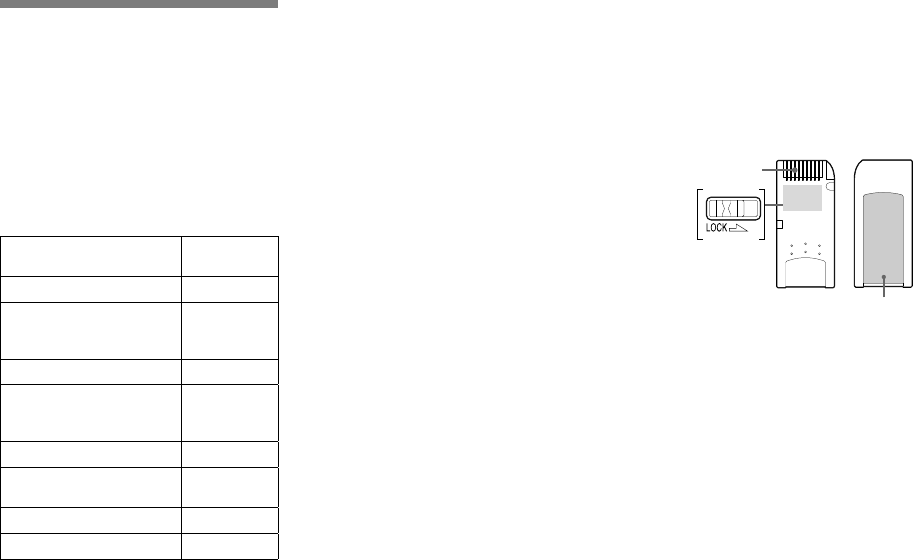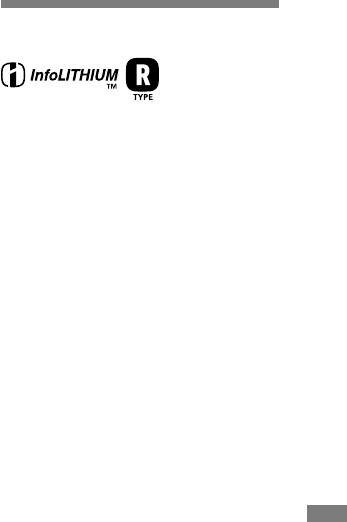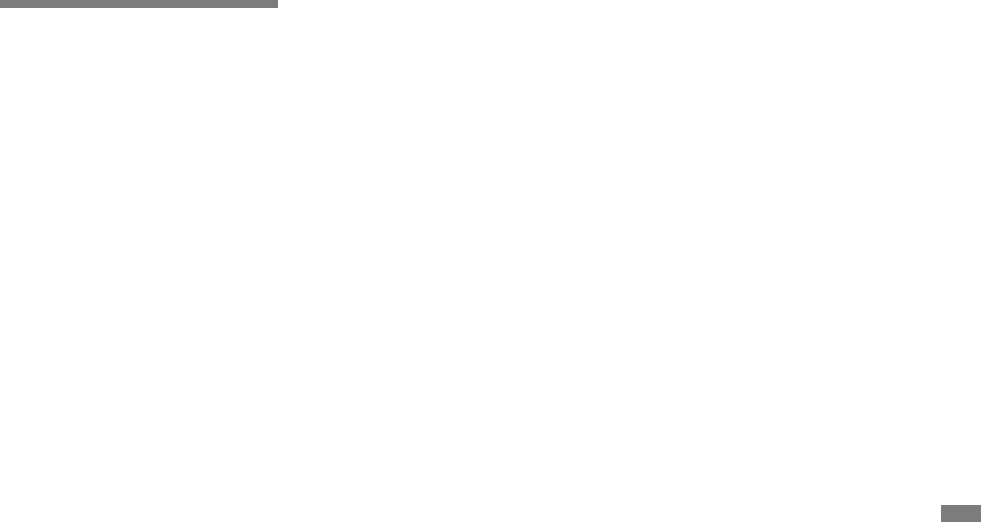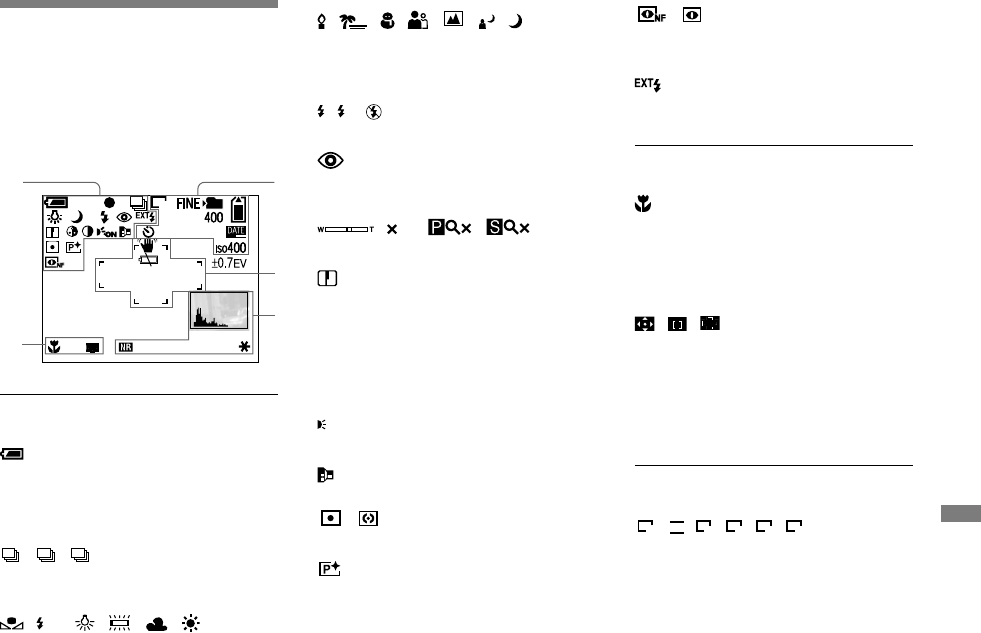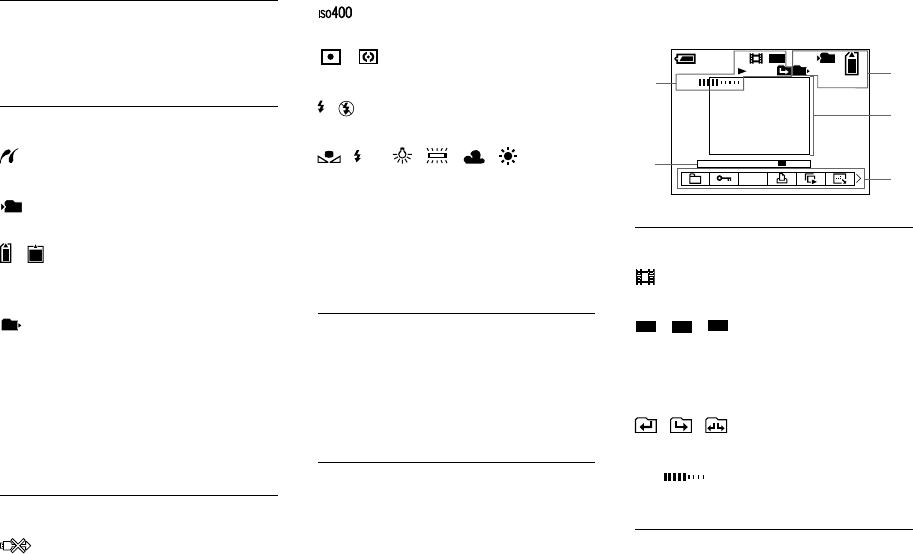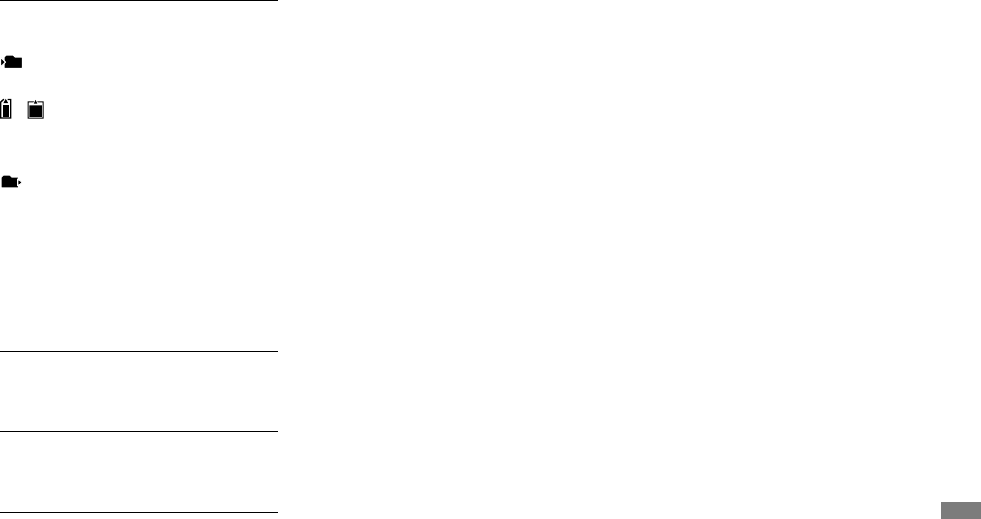165
DSC-V3 2-318-592-42(1) [OpenType FONT]
Index
DE
Index
A
A/V-Verbindungskabel .................................... 45
Abschaltautomatik .......................................... 18
AE ................................................................... 31
AE/AF-Speicheranzeige ................................. 30
AE LOCK ....................................................... 66
AF-Messzonensucherrahmen .......................... 70
Akku ................................................................ 13
Akku-Lebensdauer .................................. 15, 157
Akku-Restzeitanzeige ............................. 14, 157
Anzahl der für Aufnahme oder Wiedergabe
verfügbaren Bilder ................... 15, 28, 143
Anzeigen für Blitzmodus ................................ 73
Aufnahme/Wiedergabe-Restzeit ............. 15, 143
Aufnehmen mit Programmautomatik ............. 58
Autofokus ........................................................ 31
Automatikmodus ............................................. 29
Automatik Aufnahmemodi .............................. 29
Automatische Aufnahmekontrolle ................ 150
B
Belichtungskorrektur ....................................... 64
Belichtungsmessmodus ................................... 63
Belichtungsreihe ............................................. 67
Benutzung der Kamera im Ausland ................ 17
Betrachten von Bildern auf einem
Fernsehgerät .......................................... 45
Bewölkung ...................................................... 78
Bildeffekt ........................................................ 83
Bildgröße ................................................... 24, 26
Bildqualität ................................................ 26, 53
Bildschirmanzeige ................................... 37, 160
Bildvergrößerung ............................................ 88
Bildwiedergabe auf Ihrem Computer .... 114, 124
Blendenpriorität .............................................. 61
Blitz ........................................................... 35, 73
Blitzsperre ....................................................... 73
Blitzstufe ......................................................... 75
Buchse USB ............................................ 97, 110
C
CAF ................................................................. 72
CD-ROM ....................................... 109, 117, 124
Center-AF ....................................................... 70
CF-Karte ......................................................... 21
CompactFlash ................................................. 21
D
Dämmerungs-Porträtmodus ............................ 39
Dämmerungsmodus ........................................ 39
Datei-Speicheradressen ................................. 114
Dateinamen ................................................... 114
Dateinummer ................................................. 152
Dauermessungs-AF ......................................... 72
Dia-Show ........................................................ 89
Digitalzoom ..................................................... 32
DPOF ............................................................ 101
Drehen ............................................................. 90
Drucksymbol (DPOF) ................................... 101
E
Ein-/Ausschalten ............................................. 17
Einblenden von Datum und Uhrzeit ............... 38
Einschubschlitz ............................................... 13
Einsetzen einer CF-Karte ................................ 23
Einsetzen eines „Memory Stick“ .................... 22
Einstellen von Datum und Uhrzeit .................. 18
Einzelbild-Anzeige ......................................... 43
Einzelmessungs-AF ........................................ 71
Empfohlene Computer-Umgebung ....... 108, 123
Erweiterter Zubehörschuh ............................... 76
Erweiterung ........................................... 114, 116
Externes Blitzgerät .......................................... 76
F
Feuchtigkeitskondensation ............................ 154
Filmaufnahme ............................................... 103
Flexible Spot-AF ............................................. 70
Fokusvorwahl .................................................. 72
Formatieren ..................................................... 49
G
Gegenlichtblende ............................................ 86
Gleichstromstecker ......................................... 16
Glühlampe ....................................................... 78
H
Histogramm ..................................................... 65
Hologramm-AF ............................................... 36
I
„InfoLITHIUM“-Akku ................................. 156
ImageMixer VCD2 ........................ 116, 120, 124
Index-Anzeige ................................................. 43
Indexdruck ...................................................... 96